Kodak ESP C315 Manuel utilisateur
Ci-dessous, vous trouverez de brèves informations pour ESP C315. L'imprimante est parfaite pour imprimer, copier et numériser des photos et des documents. Elle propose des fonctionnalités telles que l'impression recto verso, l'impression à partir d'une carte mémoire et la connexion Wi-Fi. L'appareil dispose aussi des fonctions de copie de documents et de photos, ainsi que la numérisation.
PDF
Télécharger
Document
Imprimante multifonction KODAK ESP C315 Guide d’utilisation étendu Eastman Kodak Company Rochester, NY 14650 © Eastman Kodak Company, 2010 Kodak, EasyShare, ESP et Perfect Touch sont des marques d'Eastman Kodak Company. Les spécifications suivantes peuvent faire l'objet de modifications sans préavis. Décembre 2010 Table des matières 1 Présentation de l'imprimante Composants .......................................................................................................................................................................1 Panneau de commande..................................................................................................................................................2 Logiciel Home Center .................................................................................................................................................... 3 Commande de consommables..................................................................................................................................... 3 Configuration des paramètres de l'imprimante.......................................................................................................4 Définition de votre imprimante comme imprimante par défaut .........................................................................5 2 Mise en réseau de votre imprimante Connexion à un réseau Wi-Fi .......................................................................................................................................6 Avant d'effectuer la connexion ..............................................................................................................................6 Connexion à un réseau Wi-Fi à l'aide de l'Assistant Configuration du Wi-Fi............................................6 Configuration d'une adresse IP ............................................................................................................................10 Affichage de la configuration réseau................................................................................................................... 11 Impression de la configuration réseau ................................................................................................................ 11 Installation de votre imprimante sur d'autres ordinateurs du réseau........................................................ 12 Connexion à une autre imprimante multifonction KODAK.......................................................................... 12 Ajout d'une connexion réseau Wi-Fi à un ordinateur connecté via USB ........................................................ 13 Modification de la connexion USB en une connexion réseau Wi-Fi........................................................... 13 3 Manipulation du papier Types de papier .............................................................................................................................................................. 15 Formats de papier.......................................................................................................................................................... 15 Formats d'enveloppe..................................................................................................................................................... 16 Chargement du papier.................................................................................................................................................. 16 Chargement de papier ordinaire.......................................................................................................................... 17 Chargement de papier photo ............................................................................................................................... 18 Chargement d'enveloppes .................................................................................................................................... 19 4 Impression Impression de documents .......................................................................................................................................... 20 Impression de documents recto verso.............................................................................................................. 20 Impression de formulaires..................................................................................................................................... 21 Impression de photos .................................................................................................................................................. 22 Impression à partir d'une carte mémoire ......................................................................................................... 22 Affichage de photos stockées sur une carte mémoire ..................................................................................23 Recherche de photos sur une carte mémoire ..................................................................................................23 Utilisation des paramètres par défaut pour imprimer une photo .............................................................. 24 Modification des paramètres et impression de photos................................................................................ 25 Impression de photos panoramiques ................................................................................................................ 27 Impression de photos marquées ........................................................................................................................ 28 Zoom et recadrage de photos ............................................................................................................................. 29 Transfert de photos vers un ordinateur .................................................................................................................. 30 www.kodak.com/go/aiosupport FR i Table des matières 5 Copie Copie d'un document ....................................................................................................................................................31 Copie d'un document à l'aide des paramètres par défaut.............................................................................31 Réglage des paramètres et copie d'un document...........................................................................................32 Modification du nombre de copies d'un document........................................................................................33 Agrandissement ou réduction d'un document ............................................................................................... 34 Assombrissement ou éclaircissement d'une copie ........................................................................................35 Copie d'une photographie ...........................................................................................................................................36 Copie d'une photographie à l'aide des paramètres par défaut....................................................................36 Réglage des paramètres et copie d'une photographie ..................................................................................37 Modification du nombre de copies d'une photographie ...............................................................................39 Agrandissement ou réduction d'une photographie....................................................................................... 40 Assombrissement ou éclaircissement d'une photographie ......................................................................... 41 6 Numérisation Avant de commencer .................................................................................................................................................. 42 Modification des paramètres de numérisation pour la numérisation à partir du panneau de commande de l'imprimante ........................................................................................................................... 42 Numérisation à partir de l'ordinateur...................................................................................................................... 45 Numérisation simultanée de plusieurs photos ............................................................................................... 45 Numérisation à partir du panneau de commande ............................................................................................... 47 7 Maintenance de l'imprimante Entretien général et nettoyage.................................................................................................................................. 49 Nettoyage de la vitre du scanner et de la surface intérieure du capot du scanner ............................... 50 Remplacement des cartouches d'encre...................................................................................................................52 Mise à jour du logiciel et du micrologiciel de l'imprimante ................................................................................55 Mise à jour manuelle pour une imprimante connectée à un ordinateur WINDOWS ...........................55 Mise à jour manuelle pour une imprimante connectée à un ordinateur MAC .......................................56 Contrôle et ajustement des performances de l'imprimante...............................................................................57 Vérification des niveaux d'encre .........................................................................................................................57 Rétablissement des paramètres par défaut......................................................................................................57 Remplacement de la tête d'impression....................................................................................................................58 8 Dépannage Dépannage de base.......................................................................................................................................................62 Obtention d'aide sur le Web...................................................................................................................................... 64 Témoins d'état................................................................................................................................................................65 Témoin d'alimentation ...........................................................................................................................................65 Voyant de connectivité Wi-Fi ..............................................................................................................................65 ii FR www.kodak.com/go/aiosupport Table des matières 9 Spécifications du produit et indications de sécurité Spécifications et fonctions ......................................................................................................................................... 66 Performances d'impression ................................................................................................................................. 66 Fonctions d'impression de photos ..................................................................................................................... 66 Fonctions de copie de documents...................................................................................................................... 66 Fonctions de copie de photos.............................................................................................................................. 67 Fonctions de numérisation................................................................................................................................... 67 Fonctions du bac d'alimentation papier............................................................................................................ 67 Cartouches d'encre ................................................................................................................................................ 67 Connectivité............................................................................................................................................................. 68 Prise en charge logicielle ...................................................................................................................................... 68 Spécifications........................................................................................................................................................... 68 Garantie..................................................................................................................................................................... 68 Configuration requise ............................................................................................................................................ 69 Informations sur la sécurité ........................................................................................................................................ 71 Conformité aux réglementations...............................................................................................................................73 Déclaration FCC.......................................................................................................................................................73 Déclarations relatives au Canada....................................................................................................................... 74 Déclaration de conformité pour l'Europe ......................................................................................................... 74 Déclaration de conformité pour l'Allemagne .................................................................................................. 74 Déclarations de l'article 33 de la réglementation REACH ........................................................................... 75 Etiquetage DEEE (directive sur les déchets d'équipements électriques et électroniques)................. 75 Imprimante multifonction qualifiée ENERGY STAR®.......................................................................................... 75 Informations sur la garantie ....................................................................................................................................... 76 Garantie limitée....................................................................................................................................................... 76 Couverture de la garantie limitée ....................................................................................................................... 76 Limitations................................................................................................................................................................ 77 Vos droits ................................................................................................................................................................. 77 En dehors des Etats-Unis et du Canada............................................................................................................ 78 Déclaration de conformité.......................................................................................................................................... 78 Index www.kodak.com/go/aiosupport FR iii 1 Présentation de l'imprimante Cette imprimante vous permet d'imprimer, de copier et de numériser des photos et des documents. Composants 2 3 4 5 1 6 14 13 12 7 11 8 9 10 1 Guide papier gauche* 8 Logement pour carte mémoire 2 Butée des guides papier 9 Trappe d'accès 3 Bac d'alimentation papier 10 Tête d'impression avec cartouches d'encre installées 4 Vitre du scanner 11 5 Capot du scanner 12 Port de connexion du cordon d'alimentation 6 Panneau de commande 13 Extension du réceptacle à papier 7 Voyant de connectivité Wi-Fi 14 Réceptacle à papier Port USB * Guide papier droit non illustré www.kodak.com/go/aiosupport FR 1 Présentation de l'imprimante Panneau de commande 1 10 2 9 3 8 4 7 5 6 Fonction Description 1 Ecran LCD Permet d'afficher des images, des messages et des menus ; se soulève pour une meilleure visibilité 2 Bouton Cancel (Annuler) Permet d'interrompre l'opération en cours et de revenir au menu 3 Bouton Home (Accueil) Permet d'afficher le menu principal 4 Boutons de navigation Permettent de parcourir les menus et de faire défiler les photos 5 Bouton Rotate (Rotation) Permet de modifier l'orientation de la photo affichée 6 Bouton Start (Démarrer) Permet de lancer la copie, la numérisation, l'impression, les tâches de maintenance et le transfert de fichiers 7 Boutons Zoom Permettent d'agrandir ou de réduire la taille de la photo affichée 8 Bouton OK Permet de sélectionner un élément de menu et de poursuivre l'opération en cours 9 Bouton Back (Retour) Permet d'afficher l'écran précédent dans la structure des menus. 10 Bouton d'alimentation 2 FR Met l'imprimante sous/hors tension www.kodak.com/go/aiosupport Imprimante multifonction KODAK ESP C315 Logiciel Home Center Le logiciel KODAK Home Center est installé avec le logiciel pour imprimante multifonction KODAK, sauf si vous ne le souhaitez pas. L'icône Home Center apparaît sur votre bureau. Sur un ordinateur doté d'un système d'exploitation WINDOWS, vous pouvez utiliser le logiciel Home Center pour : • • • • parcourir, recadrer, améliorer et retoucher des photos ; imprimer et numériser ; configurer votre imprimante ; mettre à niveau votre imprimante vers la version la plus récente du logiciel ou du micrologiciel ; • commander des consommables ; • consulter le site Web Astuces et centre des projets KODAK ; • consulter ce guide d'utilisation étendu. Sur un ordinateur doté d'un système d'exploitation MAC, vous pouvez utiliser le logiciel Home Center pour : • numériser ; • configurer votre imprimante ; • mettre à niveau votre imprimante vers la version la plus récente du logiciel ou du micrologiciel ; • commander des consommables ; • consulter ce guide d'utilisation étendu. Commande de consommables Vous pouvez commander des cartouches d'encre, du papier et des accessoires en ligne. Pour commander des consommables, assurez-vous que votre ordinateur est connecté à Internet, puis : 1. Ouvrez le logiciel Home Center. 2. Sélectionnez Commander des consommables (sur un ordinateur doté d'un système d'exploitation WINDOWS) ou sélectionnez l'onglet Outils, puis cliquez sur Commander des consommables (sur un ordinateur doté d'un système d'exploitation MAC). 3. Sélectionnez le ou les articles souhaités, puis suivez les instructions qui s'affichent à l'écran. www.kodak.com/go/aiosupport FR 3 Présentation de l'imprimante Configuration des paramètres de l'imprimante Pour définir ou modifier les paramètres de base de l'imprimante : 1. Appuyez sur Home (Accueil). 2. Appuyez sur pour sélectionner Paramètres de l'imprimante, puis appuyez sur OK. 3. Appuyez sur pour sélectionner l'un des paramètres suivants : • Date et heure – Appuyez sur OK, puis sur pour sélectionner Année, Mois, Jour, Heure ou Minute. – Appuyez sur ou pour modifier les valeurs ; appuyez sur OK lorsque vous avez terminé. – Appuyez sur Back (Retour) pour revenir au menu Paramètres de l'imprimante. • Temps avant le mode économique A des fins d'économie d'énergie, l'imprimante passe en mode d'alimentation réduite (veille) après un délai d'inactivité par défaut d'1 heure. Vous pouvez augmenter le délai de passage au mode d'alimentation réduite (par intervalles de 30 minutes) jusqu'à 4 heures. En augmentant le délai, il est possible que vous réduisiez les économies d'énergie. – Appuyez sur pour définir le délai avant le passage en mode veille d'économie d'énergie (sélectionnez une valeur comprise entre 1 et 4 heures, par incréments de 0,5 heure). • Impression de photos marquées (voir Impression de photos marquées, page 28) – Appuyez sur pour sélectionner Arrêt ou Marche. • Langue – Appuyez sur OK, puis sur pour sélectionner une langue, puis appuyez sur OK. • Pays/Région – Appuyez sur OK, puis sur pour sélectionner un pays ou une région, puis appuyez sur OK. • Rétablir tous les paramètres (voir Rétablissement des paramètres par défaut, page 57) REMARQUE : le rétablissement des paramètres par défaut ne modifie ni la date et l'heure, ni la langue, ni le pays/la région, ni les paramètres du réseau. • Informations sur l'imprimante – Appuyez sur OK pour afficher le numéro de version du micrologiciel ; appuyez sur OK lorsque vous avez terminé. 4. Appuyez sur Back (Retour) pour revenir au menu principal. 4 FR www.kodak.com/go/aiosupport Imprimante multifonction KODAK ESP C315 Définition de votre imprimante comme imprimante par défaut Si vous possédez plusieurs imprimantes et que votre imprimante multifonction n'est pas l'imprimante par défaut, vous avez la possibilité de la définir comme imprimante par défaut. IMPORTANT : pour tous les systèmes d'exploitation, si vous connectez votre imprimante par le biais d'un câble USB et d'une connexion Wi-Fi, il est possible que l'imprimante apparaisse deux fois dans la liste. Veillez à sélectionner l'imprimante appropriée. Le nom de l'imprimante se terminant par un « + » suivi de quatre chiffres (+XXXX) indique une connexion Wi-Fi. Pour les ordinateurs dotés du système d'exploitation WINDOWS XP 1. Sélectionnez Démarrer > Panneau de configuration > Imprimantes et télécopieurs ou Démarrer > Paramètres > Panneau de configuration > Imprimantes et télécopieurs. 2. Cliquez avec le bouton droit de la souris sur votre imprimante et sélectionnez Définir comme imprimante par défaut. Pour les ordinateurs dotés du système d'exploitation WINDOWS VISTA 1. Sélectionnez Démarrer > Panneau de configuration > Matériel et audio > Imprimantes. 2. Cliquez avec le bouton droit de la souris sur votre imprimante et sélectionnez Définir comme imprimante par défaut. Pour les ordinateurs dotés du système d'exploitation WINDOWS 7 1. Sélectionnez Démarrer > Panneau de configuration > Matériel et audio > Périphériques et imprimantes. 2. Cliquez avec le bouton droit de la souris sur votre imprimante et sélectionnez Définir comme imprimante par défaut. Pour les ordinateurs dotés d'un système d'exploitation MAC Lorsqu'une nouvelle imprimante est installée, celle-ci devient l'imprimante par défaut. Si votre imprimante multifonction n'est pas l'imprimante par défaut : 1. Depuis le Dock, ouvrez Préférences système. 2. Dans la section Matériel, cliquez sur Imprimantes et fax. 3. Sélectionnez l'imprimante dans la liste déroulante située en regard de Imprimante par défaut. www.kodak.com/go/aiosupport FR 5 2 Mise en réseau de votre imprimante Cette section vous explique comment configurer les paramètres de votre réseau Wi-Fi Connexion à un réseau Wi-Fi Pour connecter votre imprimante à un réseau Wi-Fi 802.11b/g/n, reportez-vous aux informations suivantes. Avant d'effectuer la connexion Vous devez : • disposer d’un routeur Wi-Fi ; • déterminer si votre routeur Wi-Fi prend en charge le WPS (Wi-Fi Protected Setup). REMARQUE : Pour toute question relative à votre routeur, consultez la documentation du fabricant de votre routeur pour obtenir plus d'informations. Pour obtenir de plus amples informations, rendez-vous à l'adresse www.kodak.com/go/inkjetnetworking. Connexion à un réseau Wi-Fi à l'aide de l'Assistant Configuration du Wi-Fi Vous pouvez utiliser l'Assistant Configuration du Wi-Fi sur l'imprimante pour vous connecter à votre réseau Wi-Fi. Lisez les procédures suivantes et utilisez celle qui convient à votre configuration réseau. Connexion à un routeur Wi-Fi ne prenant pas en charge le WPS Pour connecter votre imprimante à votre réseau Wi-Fi, vous devez connaître le nom du réseau, également appelé SSID (Service Set Identifier). Vous pouvez obtenir le nom de votre réseau à partir du routeur Wi-Fi. Si la sécurité de votre réseau est activée, vous devez également connaître la chaîne de sécurité (phrase d'authentification ou mot de passe). Enregistrez vos informations réseau dans les champs ci-dessous, en veillant bien à respecter la casse. Nom du réseau (SSID) : _______________________________________ Chaîne de sécurité (sensible à la casse) : ________________________ 1. Appuyez sur Home (Accueil). 2. Appuyez sur pour sélectionner Paramètres du réseau, puis appuyez sur OK. 3. Sélectionnez l'option Assistant Configuration du Wi-Fi, puis appuyez sur OK. REMARQUE : la fonction Wi-Fi s'active lorsque vous sélectionnez l'option Assistant Configuration du Wi-Fi. 6 FR www.kodak.com/go/aiosupport Imprimante multifonction KODAK ESP C315 Le voyant de connectivité Wi-Fi clignote pendant que l'imprimante recherche les réseaux Wi-Fi disponibles à portée, qui les répertorie ensuite par ordre de puissance du signal. Par exemple : Si le nombre de réseaux est supérieur à ce que peut afficher l'écran LCD, un (page suivante) s'affiche dans le coin inférieur droit de l'écran. symbole 4. Appuyez sur pour sélectionner votre réseau, puis appuyez sur OK. Si votre réseau ne figure pas dans la liste ou si vous souhaitez changer de réseau, sélectionnez Recherche de réseaux Wi-Fi, puis appuyez sur OK. REMARQUE : si le nom de votre réseau n'est pas répertorié, assurez-vous que votre routeur Wi-Fi est sous tension et à portée. Si le nom de votre réseau n'est toujours pas répertorié, rendez-vous à l'adresse www.kodak.com/go/inkjetnetworking. 5. Si votre réseau nécessite un mot de passe, saisissez votre chaîne de sécurité à l'aide du clavier de l'écran LCD. Appuyez sur les boutons , , ou du panneau de commande pour sélectionner les lettres et les chiffres, en veillant bien à respecter la casse. Appuyez sur OK après chaque caractère. A la fin, sélectionnez TERMINE, puis appuyez sur OK. 6. Lorsque le message de confirmation s'affiche, appuyez sur OK. www.kodak.com/go/aiosupport FR 7 Mise en réseau de votre imprimante Lorsque l'imprimante est correctement connectée, le voyant de connectivité Wi-Fi cesse de clignoter et reste allumé en continu. L'imprimante connectée par le biais d'une connexion Wi-Fi figure dans la liste sous la forme de son nom suivi d'un nombre (par exemple, KodakESPC315+0034). REMARQUE : si vous ne parvenez pas à connecter votre imprimante, rendez-vous à l'adresse www.kodak.com/go/inkjetnetworking pour obtenir de plus amples informations. 7. Si vous n'avez pas encore installé le logiciel KODAK pour imprimante multifonction : a. Rendez-vous à l'adresse www.kodak.com/go/aiodownloads. b. Dans la liste des résultats, cliquez sur le lien vers le logiciel Kodak pour imprimante multifonction pour WINDOWS ou pour MACINTOSH, suivant le système d'exploitation de votre ordinateur. c. Suivez les indications à l'écran pour installer le logiciel. Connexion à un routeur Wi-Fi prenant en charge le WPS Si votre routeur prend en charge le WPS (Wi-Fi Protected Setup), vous pouvez utiliser l'option Connecter à Réseau WPS. Le WPS vous permet de configurer votre imprimante pour un réseau Wi-Fi ; il vous suffit d'appuyer sur un bouton ou de saisir un code PIN. Pour établir une connexion à un réseau par WPS : 1. Appuyez sur Home (Accueil). 2. Appuyez sur pour sélectionner Paramètres du réseau, puis appuyez sur OK. 3. Une fois l'option Assistant Configuration du Wi-Fi sélectionnée, appuyez sur OK. REMARQUE : la fonction Wi-Fi s'active automatiquement lorsque vous sélectionnez l'option Assistant Configuration du Wi-Fi. 4. Sélectionnez l'option Connecter à Réseau WPS, puis appuyez sur OK. 8 FR www.kodak.com/go/aiosupport Imprimante multifonction KODAK ESP C315 5. Sélectionnez l'une des deux méthodes de connexion suivantes : IMPORTANT : avant d'appuyer sur le bouton OK de l'imprimante, veillez à localiser le bouton poussoir du routeur ou la zone de saisie du code PIN créé. Si nécessaire, consultez votre fournisseur d'accès à Internet ou la documentation fournie par le fabricant de votre routeur pour obtenir de plus amples informations. Pression sur un bouton REMARQUE : vous disposerez de deux minutes pour appuyer sur le bouton WPS ou pour le sélectionner. Il peut s'agir d'un bouton physique sur l'appareil ou d'un bouton virtuel dans le logiciel de l'appareil. Saisie d'un code PIN a. Appuyez sur pour sélectionner Générer le code PIN du WPS, puis appuyez sur OK. b. Dans le logiciel de votre routeur Wi-Fi, localisez l'écran PIN. c. Saisissez le code PIN indiqué sur l'écran LCD dans l'écran PIN. a. Sélectionnez l'option Configuration du bouton poussoir, puis appuyez sur OK. b. Appuyez sur le bouton WPS de votre routeur Wi-Fi ou sélectionnez-le. 6. Lorsque le message de confirmation s'affiche, appuyez sur OK. Lorsque l'imprimante est correctement connectée, le voyant de connectivité Wi-Fi cesse de clignoter et reste allumé en continu. L'imprimante connectée par le biais d'une connexion Wi-Fi figure dans la liste sous la forme de son nom suivi d'un nombre (par exemple, KodakESPC315+0034). REMARQUE : si vous ne parvenez pas à connecter votre imprimante, rendez-vous à l'adresse www.kodak.com/go/inkjetnetworking pour obtenir de plus amples informations. 7. Si vous n'avez pas encore installé le logiciel KODAK pour imprimante multifonction : a. Rendez-vous sur la page www.kodak.com/go/aiodownloads. b. Dans la liste des résultats, cliquez sur le lien vers le logiciel Kodak pour imprimante multifonction pour WINDOWS ou pour MACINTOSH, suivant le système d'exploitation de votre ordinateur. c. Suivez les indications à l'écran pour installer le logiciel. www.kodak.com/go/aiosupport FR 9 Mise en réseau de votre imprimante Configuration d'une adresse IP IMPORTANT : vous ne devriez avoir à configurer une adresse IP pour votre imprimante qu'en cas de problème de connexion. Cela n'est généralement pas nécessaire. Cette procédure s'adresse aux utilisateurs expérimentés qui savent comment obtenir l'adresse IP de l'imprimante. Toutes les adresses IP ont le format suivant : 000.000.000.000. Dans chaque groupe de trois chiffres, le nombre doit être justifié à droite. Si une adresse ou un masque de sous-réseau contient uniquement un ou deux caractères entre les points, insérez un ou deux zéros en tête de ce nombre. Par exemple : L'adresse telle qu'elle peut apparaître dans votre documentation Comment saisir l'adresse dans le menu de l'imprimante 149.89.138.149 149.089.138.149 149.2.40.149 149.002.040.149 Pour obtenir de plus amples informations sur l'obtention de l'adresse IP de l'imprimante, visitez le site www.kodak.com/go/inkjetnetworking. Pour configurer votre adresse IP sur l'imprimante : 1. Appuyez sur Home (Accueil). 2. Appuyez sur pour sélectionner Paramètres du réseau, puis appuyez sur OK. 3. Appuyez sur pour sélectionner Configuration avancée d'adresse IP, puis appuyez sur OK. 4. Appuyez à nouveau sur OK pour continuer. 5. Sélectionnez l'une des options suivantes, puis appuyez sur OK : • Dynamique (DHCP) • Manuelle (Statique) 6. Si vous avez sélectionné Manuelle (Statique), vous êtes invité à saisir une adresse IP, un masque de sous-réseau, une adresse de passerelle et une adresse de serveur DNS. Appuyez sur OK après chaque saisie. Entrez chaque chiffre à l'aide des boutons de navigation. Consultez votre fournisseur d'accès à Internet ou votre administrateur réseau pour obtenir de plus amples informations. 10 FR www.kodak.com/go/aiosupport Imprimante multifonction KODAK ESP C315 Affichage de la configuration réseau Pour afficher la configuration réseau et vérifier que vous êtes connecté à votre réseau Wi-Fi : 1. Appuyez sur Home (Accueil). 2. Appuyez sur pour sélectionner Paramètres du réseau, puis appuyez sur OK. 3. Appuyez sur pour sélectionner Afficher la configuration du réseau, puis appuyez sur OK. Les paramètres du réseau Wi-Fi ou Ethernet apparaissent à l'écran LCD, notamment : • Nom d'hôte de l'imprimante • Connexion • Vitesse • Adresse IP • Type d'adresse IP • Sous-réseau • SSID du réseau connecté • Sécurité • Authentification • Canal • Région • Radio (en fonction/désactivée) • Adresse MAC Si l'imprimante est connectée au réseau, le nom de celui-ci s'affiche ainsi que le mot CONNECTE. 4. Pour faire défiler les informations, appuyez sur . 5. Lorsque vous avez terminé, appuyez sur OK. Impression de la configuration réseau Pour imprimer la configuration actuelle du réseau : 1. Chargez du papier ordinaire dans l'imprimante. (Voir Chargement de papier ordinaire, page 17.) 2. Appuyez sur Home (Accueil). 3. Appuyez sur pour sélectionner Paramètres du réseau, puis appuyez sur OK. 4. Appuyez sur pour sélectionner Imprimer la configuration réseau, puis appuyez sur OK. www.kodak.com/go/aiosupport FR 11 Mise en réseau de votre imprimante Installation de votre imprimante sur d'autres ordinateurs du réseau Pour ajouter l'imprimante à un ou plusieurs autres ordinateurs du réseau, installez le logiciel pour imprimante multifonction KODAK sur chacun de ces ordinateurs. 1. Rendez-vous sur la page www.kodak.com/go/aiodownloads. 2. Dans la liste des résultats, cliquez sur le lien vers le logiciel Kodak pour imprimante multifonction pour WINDOWS ou pour MACINTOSH, suivant le système d'exploitation de votre ordinateur. 3. Suivez les indications à l'écran pour installer le logiciel. Connexion à une autre imprimante multifonction KODAK Si vous établissez une connexion avec un modèle d'imprimante plus récent (par exemple, vous disposez déjà d'une imprimante ESP 7 et souhaitez maintenant ajouter une imprimante ESP C315), vous devez alors installer le logiciel du modèle le plus récent. REMARQUE : lorsque vous installez le nouveau logiciel, le pilote de l'imprimante ESP 7 est désinstallé, et un pilote mis à niveau pour l'imprimante ESP 7 est installé en plus du pilote de l'imprimante ESP C315. Sur un ordinateur doté d'un système d'exploitation WINDOWS : 1. Sélectionnez Démarrer > Tous les programmes > Kodak > Utilitaire de configuration du réseau de l'imprimante Kodak. • Si votre imprimante multifonction Wi-Fi (par exemple, KodakESPC315+0034) n'est pas répertoriée : a. Sélectionnez Non, mon imprimante n'est pas répertoriée, puis cliquez sur Suivant. b. Sélectionnez votre imprimante dans la liste déroulante. c. Sélectionnez Connexion via le réseau Wi-Fi / Wi-Fi, puis cliquez sur Suivant. L'installation du pilote démarre dès que votre imprimante est détectée. • Si votre imprimante multifonction Wi-Fi (par exemple, KodakESPC315+0034) est répertoriée : a. Mettez en surbrillance l'imprimante multifonction connectée au réseau. b. Sélectionnez Oui, mon imprimante est répertoriée, puis cliquez sur Suivant. L'installation du pilote démarre dès que votre imprimante est détectée. 2. Une fois l'installation du pilote terminée, cliquez sur Terminé. Sur un ordinateur doté d'un système d'exploitation MAC : 1. 2. 3. 4. 12 FR Sélectionnez Apple > Préférences système. Dans la section Matériel, sélectionnez Imprimantes et fax. Dans la boîte de dialogue Imprimantes et fax, cliquez sur +. Sélectionnez votre imprimante dans la liste, puis cliquez sur Ajouter. www.kodak.com/go/aiosupport Imprimante multifonction KODAK ESP C315 Ajout d'une connexion réseau Wi-Fi à un ordinateur connecté via USB Vous pouvez changer le mode de connexion à votre imprimante à tout moment. Modification de la connexion USB en une connexion réseau Wi-Fi Pour modifier le type de connexion de l'imprimante d'une connexion USB à un réseau Wi-Fi : Si votre imprimante est connectée à un ordinateur WINDOWS : 1. 2. 3. 4. Débranchez le cordon USB de votre imprimante et de votre ordinateur. Sur le panneau de commande de l'imprimante, appuyez sur Home (Accueil). Appuyez sur pour sélectionner Paramètres du réseau, puis appuyez sur OK. Appuyez sur pour sélectionner Afficher la configuration du réseau, appuyez sur OK, puis confirmez que l'adresse IP n'est pas 0.0.0.0. 5. Si vous ne l'avez pas déjà fait, connectez votre imprimante à votre réseau Wi-Fi. Voir Connexion à un réseau Wi-Fi, page 6. 6. Sélectionnez Démarrer > Tous les programmes > Kodak > Utilitaire de configuration du réseau de l'imprimante Kodak. • Si votre imprimante multifonction Wi-Fi (par exemple, KodakESPC315+0034) n'est pas répertoriée : a. Sélectionnez Non, mon imprimante n'est pas répertoriée, puis cliquez sur Suivant. b. Sélectionnez votre imprimante dans la liste. c. Sélectionnez Connexion via le réseau Wi-Fi / Wi-Fi, puis cliquez sur Suivant. L'installation du pilote démarre dès que votre imprimante est détectée. • Si votre imprimante multifonction Wi-Fi (par exemple, KodakESPC315+0034) est répertoriée : a. Mettez en surbrillance l'imprimante multifonction connectée au réseau. b. Sélectionnez Oui, mon imprimante est répertoriée, puis cliquez sur Suivant. L'installation du pilote démarre dès que votre imprimante est détectée. 7. Une fois l'installation du pilote terminée, cliquez sur Terminé. L'imprimante connectée par le biais d'une connexion Wi-Fi figure dans la liste sous la forme de son nom suivi d'un nombre (par exemple, KodakESPC315+0034). www.kodak.com/go/aiosupport FR 13 Mise en réseau de votre imprimante Si votre imprimante est connectée à un ordinateur MAC : 1. 2. 3. 4. 5. 6. 7. 8. Débranchez le cordon USB de votre imprimante et de votre ordinateur. Sur le panneau de commande de l'imprimante, appuyez sur Home (Accueil). Appuyez sur pour sélectionner Paramètres du réseau, puis appuyez sur OK. Appuyez sur pour sélectionner Afficher la configuration du réseau, appuyez sur OK, puis confirmez que l'adresse IP n'est pas 0.0.0.0. Sélectionnez Apple > Préférences système. Dans la section Matériel, sélectionnez Imprimantes et fax. Dans la boîte de dialogue Imprimantes et fax, cliquez sur +. Sélectionnez votre imprimante dans la liste, puis cliquez sur Ajouter. L'imprimante connectée par le biais d'une connexion Wi-Fi figure dans la liste sous la forme de son nom suivi d'un nombre (par exemple, KodakESPC315+0034). 14 FR www.kodak.com/go/aiosupport 3 Manipulation du papier Pour obtenir des documents imprimés d'excellente qualité, utilisez les papiers pour documents KODAK ou un papier dont l'emballage porte le logo de la technologie COLORLOK. Utilisez uniquement du papier conçu pour les imprimantes à jet d'encre. Pour obtenir des tirages photo de qualité optimale, utilisez les papiers photo KODAK, qui sont optimisés pour une utilisation avec les imprimantes multifonctions KODAK, ou des papiers photo conçus pour une utilisation avec les imprimantes jet d'encre à base de pigments. Lorsque vous manipulez du papier photo : • Tenez le papier par les bords, en évitant d'y laisser des traces de doigts. • Ne touchez pas la surface brillante du papier photo. • Conservez le papier à plat, à l'abri de la lumière directe du soleil et de la chaleur. Types de papier Vous pouvez utiliser les papiers suivants : Papier ordinaire : 60 à 90 g/m2 Papier photo : jusqu'à 12 mil d'épaisseur Bristol : 200 g/m2 max. Enveloppes : la plupart des types standard Etiquettes : tous les types disponibles sur le marché pour jet d'encre sur feuilles au format 22 cm x 28 cm ou A4 • Papiers transfert : tous les types disponibles sur le marché pour jet d'encre sur feuilles au format 22 cm x 28 cm ou A4 • • • • • Formats de papier L'imprimante prend en charge les formats de papier suivants : • 10 x 15 cm • 10 cm x 18 cm • 10 cm x 20 cm • 10 cm x 30 cm • 13 cm x 18 cm • 18 cm x 22 cm • 18 cm x 27 cm • 20 cm x 25 cm • 22 cm x 28 cm • 22 cm x 36 cm • A4 (21 cm x 30 cm) • A5 (15 cm x 21 cm) • A6 (11 cm x 15 cm) • B5 (18 cm x 25 cm) REMARQUE : ne chargez pas du papier d'un format inférieur à 10 cm x 15 cm. www.kodak.com/go/aiosupport FR 15 Manipulation du papier Formats d'enveloppe L'imprimante prend en charge les formats d'enveloppe suivants : • • • • • • C5 (16 cm x 23 cm) C6 (11 cm x 16 cm) DL (11 cm x 22 cm) US n°7¾ (10 cm x 19 cm) US n°9 (10 cm x 23 cm) US n°10 (11 cm x 24 cm) IMPORTANT : ne chargez pas d'enveloppes prédécoupées ou à fenêtre. Chargement du papier Pour charger du papier : 1. Soulevez le bac d'alimentation. 2. Ouvrez le réceptacle, puis tirez sur l'extension jusqu'à ce qu'elle soit totalement déployée. 16 FR www.kodak.com/go/aiosupport Imprimante multifonction KODAK ESP C315 Chargement de papier ordinaire La capacité du bac d'alimentation est de 100 feuilles de papier ordinaire. Pour charger du papier ordinaire : 1. Ventilez et empilez le papier. 2. Vérifiez que les guides papier droit et gauche sont positionnés aux extrémités droite et gauche, puis insérez le papier dans le bac d'alimentation. 3. Déplacez les guides papier contre la pile de papier. www.kodak.com/go/aiosupport FR 17 Manipulation du papier Chargement de papier photo La capacité du bac d'alimentation est de 20 feuilles de papier photo. Pour charger du papier photo : 1. Retirez tout papier du bac d'alimentation. 2. Insérez le papier (le bord court en premier) au centre du bac d'alimentation, face portant le logo vers le bac et face brillante vers vous. IMPORTANT : chargez toujours le papier le bord court en premier. L'imprimante détecte automatiquement l'orientation de la photo (portrait ou paysage) et l'imprime en conséquence. Si le papier photo est inséré dans le mauvais sens, la photo sera coupée et le papier risque de se coincer. Si le papier est inséré avec la face incorrecte vers le haut, la qualité de l'image en sera affectée. 3. Déplacez les guides papier contre la pile de papier. 18 FR www.kodak.com/go/aiosupport Imprimante multifonction KODAK ESP C315 Chargement d'enveloppes La capacité du bac d'alimentation est de 20 enveloppes. IMPORTANT : ne chargez pas d'enveloppes prédécoupées ou à fenêtre. Pour charger des enveloppes : 1. Retirez tout papier du bac d'alimentation. 2. Insérez la ou les enveloppes dans le bac avec le rabat loin de vous et le haut de l'enveloppe contre le côté droit du bac. 3. Déplacez les guides papier contre la ou les enveloppes. www.kodak.com/go/aiosupport FR 19 4 Impression Imprimez des documents et des photos de qualité professionnelle sur votre imprimante. Impression de documents Pour imprimer un document : 1. 2. 3. 4. Ouvrez le document sur votre ordinateur. Sélectionnez Fichier > Imprimer. Dans la boîte de dialogue Imprimer, sélectionnez votre imprimante KODAK. Sélectionnez les pages à imprimer, le nombre de copies, etc., puis cliquez sur OK (sur un ordinateur doté d'un système d'exploitation WINDOWS) ou sur Imprimer (sur un ordinateur doté d'un système d'exploitation MAC). Impression de documents recto verso Vous pouvez imprimer des documents recto verso sur tout format de papier pris en charge par l'imprimante (voir Formats de papier, page 15) en retournant le papier manuellement comme décrit ci-après. IMPORTANT : L'impression recto verso est uniquement possible sur les supports dont les deux faces absorbent l'encre, tels que le papier ordinaire ou le papier photo recto verso. l'impression recto verso n'est pas possible sur un papier photo à code-barres (le code-barres se situant au verso). Impression de documents recto verso à partir d'un ordinateur doté du système d'exploitation WINDOWS Pour imprimer des documents recto verso à partir d'un ordinateur doté du système d'exploitation WINDOWS : 1. Chargez du papier dans le bac d'alimentation papier. 2. Ouvrez le document que vous souhaitez imprimer, puis sélectionnez Fichier > Imprimer. 3. Dans la boîte de dialogue Imprimer, assurez-vous que l'imprimante Imprimante multifonction KODAK ESP série C315 (ou, pour une connexion Wi-Fi, KodakESPC315+XXXX, où XXXX est un numéro) est sélectionnée, puis cliquez sur Propriétés. 4. Sélectionnez l'onglet Mise en page. 5. Dans le champ Impression recto verso, sélectionnez Manuelle (Instructions fournies), puis cliquez sur OK. 6. Cliquez sur OK. 7. Lorsqu'un message s'affiche sur votre ordinateur ou sur l'écran LCD de l'imprimante, retirez les pages imprimées du réceptacle à papier et suivez les instructions à l'écran. 8. Retournez les pages imprimées et placez-les dans le bac d'alimentation (bord supérieur vers le bas et face imprimée en-dessous). 9. Appuyez sur le bouton Start (Démarrer) de l'imprimante. 20 FR www.kodak.com/go/aiosupport Imprimante multifonction KODAK ESP C315 Impression de documents recto verso à partir d'un ordinateur doté du système d'exploitation MAC Pour imprimer des documents recto verso à partir d'un ordinateur doté du système d'exploitation MAC : 1. Chargez du papier dans le bac à papier. 2. Ouvrez le document que vous souhaitez imprimer, puis sélectionnez Fichier > Imprimer. 3. Dans la boîte de dialogue Imprimer, assurez-vous que l'imprimante KODAK Imprimante multifonction Eastman Kodak Company ESP C315 (ou, pour une connexion Wi-Fi, KodakESPC315+XXXX, où XXXX est un numéro) est sélectionnée. 4. Dans la liste déroulante Copies et pages, sélectionnez Gestion du papier. 5. Dans la liste déroulante Pages à imprimer, sélectionnez Pages impaires uniquement. 6. Dans la liste déroulante Ordre des pages, sélectionnez Normal. 7. Cliquez sur Imprimer. 8. Une fois les pages impaires imprimées, retirez-les du réceptacle à papier. 9. Retournez les pages imprimées et placez-les dans le bac d'alimentation (bord supérieur vers le bas et face imprimée en-dessous). 10. Sélectionnez Fichier > Imprimer. 11. Dans la liste déroulante Copies et pages, sélectionnez Gestion du papier. 12. Dans la liste déroulante Pages à imprimer, sélectionnez Pages paires uniquement. 13. Dans la liste déroulante Ordre des pages, sélectionnez Normal. 14. Cliquez sur Imprimer. Impression de formulaires Vous pouvez imprimer les formulaires pré-programmés suivants : • • • • • • • • Papier millimétré Lignage Seyès Lignage 6 mm Liste de courses Liste de rappels Jeu du morpion Partitions de musique (Portrait) Partitions de musique (Paysage) Pour imprimer un formulaire pré-programmé : 1. 2. 3. 4. 5. Appuyez sur Home (Accueil). Appuyez sur pour sélectionner Formulaires imprimables, puis appuyez sur OK. Appuyez sur pour sélectionner un formulaire. Appuyez sur ou pour sélectionner une quantité, puis appuyez sur OK. Appuyez sur Start (Démarrer). www.kodak.com/go/aiosupport FR 21 Impression Impression de photos Votre imprimante multifonction vous permet d'imprimer des photos à partir des éléments suivants : • une carte mémoire insérée dans le logement prévu à cet effet sur l'imprimante ; • tout logiciel de retouche ou de gestion de photos installé sur votre ordinateur. Sur un ordinateur doté d'un système d'exploitation WINDOWS, vous pouvez imprimer des photos via le logiciel Home Center, qui vous permet de retoucher et d'améliorer rapidement vos photos. Ouvrez le logiciel Home Center, sélectionnez Imprimer des photos, puis suivez les instructions qui s'affichent à l'écran. Impression à partir d'une carte mémoire Le logement pour carte mémoire disponible sur votre imprimante accepte les cartes mémoire suivantes : • • • • • Carte SD Carte SDHC Carte MMC MEMORY STICK Variantes des cartes mémoire répertoriées ci-dessus nécessitant un adaptateur (MEMORY STICK Duo, miniSD et microSD par exemple) IMPORTANT : si vous utilisez une carte mémoire avec un adaptateur, assurez-vous d'insérer et de retirer l'adaptateur et la carte mémoire ensemble ; ne retirez pas la carte mémoire tout en laissant l'adaptateur inséré dans l'imprimante. logement pour carte mémoire 22 FR www.kodak.com/go/aiosupport Imprimante multifonction KODAK ESP C315 Affichage de photos stockées sur une carte mémoire Lorsque vous insérez une carte mémoire dans son logement sur votre imprimante, les photos stockées sur la carte apparaissent sur l'écran LCD. Appuyez sur ou pour faire défiler les photos. Si l'imprimante est inactive pendant plus de deux minutes, l'écran LCD revient à l'affichage de l'état. Pour réafficher les photos, appuyez sur n'importe quel bouton, puis appuyez sur ou . Recherche de photos sur une carte mémoire Votre imprimante peut vous aider à localiser des photos sur une carte mémoire par date de prise de vue ou de dernier enregistrement. Pour localiser des photos : 1. Insérez la carte mémoire dans le logement prévu à cet effet. 2. Appuyez sur Home (Accueil). 3. Appuyez sur pour sélectionner Afficher / Imprimer les photos, puis appuyez sur OK. 4. Appuyez sur pour sélectionner Rechercher des photos, puis appuyez sur OK. 5. Dans le menu Affichage par date, appuyez sur pour sélectionner Jour, Mois ou Année. Appuyez sur ou pour sélectionner le jour, le mois ou l'année spécifique. Le nombre de photos trouvées pour la date spécifiée apparaît sous le nom de menu. Pour afficher ces photos, appuyez sur OK. 6. Pour afficher ces photos, appuyez sur OK. www.kodak.com/go/aiosupport FR 23 Impression Utilisation des paramètres par défaut pour imprimer une photo Pour imprimer une photo à partir d'une carte mémoire en utilisant les paramètres par défaut : 1. Chargez le papier photo (le bord court en premier) dans le centre du bac d'alimentation avec la face brillante vers vous (voir Chargement de papier photo, page 18), et déplacez les guides papier contre la pile de papier. IMPORTANT : Chargez toujours le papier le bord court en premier. L'imprimante détecte automatiquement l'orientation de la photo (portrait ou paysage) et l'imprime en conséquence. Si le papier photo est inséré dans le mauvais sens, la photo sera coupée et le papier risque de se coincer. Si le papier est inséré avec la face incorrecte vers le haut, la qualité de l'image en sera affectée. 2. Insérez la carte mémoire dans le logement prévu à cet effet. logement pour carte mémoire 3. Appuyez sur ou pour afficher la photo à imprimer. 4. Appuyez sur Start (Démarrer) pour lancer l'impression. L'imprimante imprime une photo 10 cm x 15 cm. IMPORTANT : pour éviter de perdre des données stockées sur votre carte mémoire, ne la retirez pas de l'imprimante au cours de l'impression. 24 FR www.kodak.com/go/aiosupport Imprimante multifonction KODAK ESP C315 Modification des paramètres et impression de photos Vous pouvez modifier les options d'impression de photo pour une photo ou un groupe de photos, ou vous pouvez modifier les paramètres et les enregistrer comme paramètres par défaut. Pour imprimer des photos en utilisant des paramètres différents de ceux définis par défaut : 1. Chargez du papier photo, face brillante vers vous (voir Chargement de papier photo, page 18), et déplacez les guides papier contre la pile de papier. 2. Insérez la carte mémoire dans le logement prévu à cet effet. Une photo apparaît sur l'écran LCD. logement pour carte mémoire 3. 4. 5. 6. Appuyez sur ou pour sélectionner la photo à imprimer, puis appuyez sur OK. Répétez l'étape 3 pour chaque nouvelle photo à imprimer. Appuyez sur Back (Retour) pour les options d'impression de photos. Appuyez sur pour sélectionner une option (voir le tableau ci-dessous), puis sur ou pour modifier le réglage. Option d'impression de photos Afficher les photos Paramètres -- www.kodak.com/go/aiosupport Description Faites défiler les photos stockées sur la carte mémoire. Appuyez sur OK pour sélectionner la photo à imprimer. Appuyez sur Back (Retour) pour afficher le menu Options d'impression de photos. FR 25 Impression Option d'impression de photos FR Description Rechercher des photos -- Appuyez sur OK, puis sélectionnez une année et / ou un jour pour afficher les photos par date de prise de vue. Appuyez sur OK pour afficher la ou les photo(s). Appuyez sur Back (Retour) pour afficher le menu Options d'impression de photos. Transférer vers PC -- Permet de transférer l'ensemble des photos contenues sur la carte mémoire vers votre ordinateur. Appuyez sur OK, puis sur Start (Démarrer). (L'imprimante et l'ordinateur doivent être connectés à l'aide d'un câble USB.) Quantité 1 (par défaut) à 99 Il s'agit du nombre de copies à imprimer. Couleur Couleur (par défaut) Imprime en couleurs optimales. Noir et blanc Imprime en noir et blanc (niveaux de gris). Format d'impression 5 x 8 cm 9 x 13 cm 10 x 15 cm (par défaut) 10 x 18 cm 10 x 20 cm 13 x 18 cm 10 x 30 cm 20 x 25 cm 22 x 28 cm ou A4 Si le format de copie sélectionné est inférieur au papier chargé dans le bac, l'imprimante gère automatiquement les photos afin de les adapter au mieux au format du papier. Qualité papier ordinaire Normale (par défaut) Impression de bonne qualité ; imprime plus rapidement que la qualité Excellente. Excellente La qualité optimale. Brouillon La vitesse d'impression la plus rapide. Auto (par défaut) L'imprimante détecte le chargement de papier photo dans le bac à papier et définit automatiquement la qualité Excellente. Qualité papier photo 26 Paramètres www.kodak.com/go/aiosupport Imprimante multifonction KODAK ESP C315 Option d'impression de photos Paramètres Description Balance de scène Activée (par défaut) Désactivée Règle la luminosité de la photo de sorte à compenser la sous-exposition et réduit la variation de contraste dans les différentes parties de la photo. Date sur les tirages Non (par défaut) Oui Imprime la date de la photo (la date de prise de vue ou de la dernière retouche) sur un coin de la photo. Enregistrer comme paramètres par défaut Non / Oui Pour enregistrer les paramètres comme nouveaux paramètres par défaut, appuyez sur OK. Après avoir sélectionné Oui, appuyez sur OK. 7. Une fois la modification des paramètres effectuée, appuyez sur Start (Démarrer) pour démarrer l'impression. IMPORTANT : pour éviter de perdre des données stockées sur votre carte mémoire, sur votre appareil photo ou sur votre disque dur externe, ne les retirez pas de l'imprimante au cours de l'impression. Impression de photos panoramiques Pour imprimer une photo panoramique, chargez du papier au format 10 cm x 30 cm, Lettre US ou A4 dans le bac principal. 1. Insérez la carte mémoire dans le logement prévu à cet effet. logement pour carte mémoire 2. Appuyez sur ou pour sélectionner la photo panoramique à imprimer, puis appuyez sur OK. 3. Appuyez sur Back (Retour) pour les options d'impression de photos. www.kodak.com/go/aiosupport FR 27 Impression 4. Appuyez sur pour sélectionner Format d'impression, puis appuyez sur pour sélectionner 10 x 30 cm. 5. Appuyez sur Start (Démarrer). IMPORTANT : pour éviter de perdre des données stockées sur votre carte mémoire, ne la retirez pas de l'imprimante au cours de l'impression. Impression de photos marquées Certains appareils photo numériques vous permettent de marquer des photos sur la carte mémoire pour l'impression. Cette opération crée une marque reconnue par l'imprimante. Si vous choisissez d'imprimer des photos marquées, celles-ci sont alors imprimées selon les paramètres par défaut de votre imprimante (sauf spécification contraire du marquage de l'appareil photo). REMARQUE : consultez le guide d'utilisation de votre appareil photo pour déterminer si ce dernier prend en charge la fonction de marquage (également appelée « DPOF »). Pour imprimer des photos marquées : 1. Chargez du papier photo, face brillante vers vous (voir Chargement de papier photo, page 18), et déplacez les guides papier contre la pile de papier. 2. Insérez la carte mémoire dans le logement prévu à cet effet. logement pour carte mémoire 3. Lorsque le message « Imprimer les photos marquées ? » s'affiche, appuyez sur Start (Démarrer). 28 FR www.kodak.com/go/aiosupport Imprimante multifonction KODAK ESP C315 Zoom et recadrage de photos Utilisez les boutons de zoom pour sélectionner la partie de la photo à imprimer. Pour effectuer un zoom et recadrer une photo : 1. Insérez la carte mémoire dans le logement prévu à cet effet. logement pour carte mémoire 2. Appuyez sur ou pour sélectionner la photo à recadrer, puis appuyez sur OK. 3. Appuyez sur Zoom + pour agrandir la photo sur l'écran LCD. Une zone de recadrage rouge indique la partie de la photo qui sera imprimée. REMARQUE : vous pouvez appuyer plusieurs fois de suite sur Zoom + pour agrandir la photo par incréments de 0,25x, jusqu'à un zoom maximal de 5x. Appuyez sur Zoom - pour réduire la valeur d'agrandissement par incréments de 0,25x, jusqu'à revenir à un zoom de 1x. 4. Appuyez sur le bouton Rotate (Rotation) pour faire pivoter la zone de recadrage si vous le souhaitez. REMARQUE : L'imprimante détecte automatiquement l'orientation de la photo (portrait ou paysage) et l'imprime en conséquence. Ne faites pas pivoter le papier dans le bac d'alimentation ; le papier doit toujours être chargé le bord court en premier. 5. Utilisez les boutons de navigation , , et pour déplacer la photo vers le haut, le bas, la gauche ou la droite sur l'écran LCD. Seule la partie de la photo contenue dans la zone rouge sera imprimée. La fenêtre de recadrage correspond au rapport d'image du format d'impression de sortie sélectionné. REMARQUE : le zoom et le recadrage n'affectent pas la photo enregistrée sur la carte mémoire. 6. Lorsque vous êtes satisfait de la photo, appuyez sur OK. La photo est affichée avec la vue originale, une zone de recadrage rouge entourant la partie qui sera imprimée. 7. Appuyez sur Start (Démarrer) pour lancer l'impression. www.kodak.com/go/aiosupport FR 29 Impression Transfert de photos vers un ordinateur Vous pouvez transférer vos fichiers image vers un ordinateur à partir d'une carte mémoire insérée dans l'imprimante. Pour pouvoir transférer ces fichiers, l'imprimante doit être connectée à votre ordinateur à l'aide d'un câble USB. REMARQUE : pour transférer des fichiers vidéo volumineux ou un grand nombre de photos (400 ou plus), nous vous recommandons d'utiliser un lecteur de cartes mémoire directement connecté à l'ordinateur. 1. 2. 3. 4. 5. 30 FR Insérez la carte mémoire dans le logement prévu à cet effet sur l'imprimante. Appuyez sur Back (Retour). Appuyez sur pour sélectionner Transférer tout vers PC, puis appuyez sur OK. Appuyez sur Start (Démarrer). Suivez les instructions qui s'affichent sur l'écran de votre ordinateur. www.kodak.com/go/aiosupport 5 Copie Vous pouvez copier des documents et des photos avec votre imprimante multifonction. L'imprimante permet de réaliser des copies couleur et noir et blanc d'excellente qualité sur de nombreux types de papier (voir Types de papier, page 15). Copie d'un document Vous pouvez copier un document à l'aide des paramètres par défaut ou régler la quantité, le format, la qualité et la luminosité de vos copies. Copie d'un document à l'aide des paramètres par défaut Les paramètres par défaut sont les paramètres par défaut d'usine (voir Rétablissement des paramètres par défaut, page 57) ou les paramètres par défaut que vous avez configurés sur l'imprimante (voir Enregistrer comme paramètres par défaut, page 33). Pour copier un document à l'aide des paramètres par défaut actuels : 1. Soulevez le capot du scanner et placez le document, face vers le bas, dans le coin avant droit de la vitre du scanner. 2. Fermez le capot. 3. Appuyez sur Home (Accueil). 4. Appuyez sur Start (Démarrer) pour lancer la copie. www.kodak.com/go/aiosupport FR 31 Copie Réglage des paramètres et copie d'un document Pour copier un document à l'aide d'autres paramètres que les paramètres par défaut, procédez comme suit : 1. Soulevez le capot du scanner et placez le document, face vers le bas, dans le coin avant droit de la vitre du scanner. 2. 3. 4. 5. Fermez le capot. Appuyez sur Home (Accueil). Sélectionnez Copier document et appuyez sur OK. Appuyez sur pour sélectionner une option, puis sur paramètre. Option de copie de document FR pour modifier le Description Quantité 1 (par défaut) à 99 Il s'agit du nombre de copies à imprimer. Couleur Couleur (par défaut) Imprime en couleurs optimales. Noir et blanc Imprime en noir et blanc (niveaux de gris). Même format (par défaut) Le format de la copie est identique à celui de l'original. Ajuster à la page L'imprimante détecte le format de l'original placé sur la vitre du scanner et le format du papier chargé dans le bac, puis réduit ou agrandit automatiquement l'original pour ajuster la copie au papier. 20 % à 500 % Réduit jusqu'à 20 % ou agrandit jusqu'à 500 % du format original. Format de copie 32 Paramètres ou www.kodak.com/go/aiosupport Imprimante multifonction KODAK ESP C315 Option de copie de document Qualité papier ordinaire Paramètres Description Normale (par défaut) Impression de bonne qualité ; imprime plus rapidement que la qualité Excellente. Excellente La meilleure qualité, mais la vitesse d'impression la plus lente. Brouillon Correspond à la vitesse d'impression la plus rapide, mais à une qualité moindre. Qualité papier photo Automatique (par défaut) L'imprimante détecte le chargement de papier photo dans le bac à papier et définit automatiquement la qualité Excellente. Luminosité Normale, -3 à +3 (normale par défaut) Eclaircit ou assombrit la copie. La valeur Normale ne modifie pas l'original ; -3 est la valeur la plus sombre ; +3 est la valeur la plus claire. Enregistrer comme paramètres par défaut Non / Oui Pour enregistrer les paramètres comme nouveaux paramètres par défaut, appuyez sur OK. Après avoir sélectionné Oui, appuyez sur OK. 6. Appuyez sur Start (Démarrer) pour lancer la copie. Modification du nombre de copies d'un document Pour modifier le nombre de copies : 1. Soulevez le capot du scanner et placez le document, face vers le bas, dans le coin avant droit de la vitre du scanner. www.kodak.com/go/aiosupport FR 33 Copie 2. Fermez le capot. 3. Appuyez sur Home (Accueil). 4. Sélectionnez l'option Copier document, puis appuyez sur sélectionner un nombre. 5. Appuyez sur Start (Démarrer) pour lancer la copie. ou pour Agrandissement ou réduction d'un document Pour agrandir ou réduire le format de la copie : 1. Soulevez le capot du scanner et placez le document, face vers le bas, dans le coin avant droit de la vitre du scanner. 2. 3. 4. 5. 6. Fermez le capot. Appuyez sur Home (Accueil). Sélectionnez Copier document et appuyez sur OK. Appuyez sur pour sélectionner Format de copie. Appuyez sur ou pour sélectionner le degré d'agrandissement ou de réduction souhaité. 7. Appuyez sur Start (Démarrer) pour lancer la copie. 34 FR www.kodak.com/go/aiosupport Imprimante multifonction KODAK ESP C315 Assombrissement ou éclaircissement d'une copie Pour assombrir ou éclaircir une copie : 1. Soulevez le capot du scanner et placez le document, face vers le bas, dans le coin avant droit de la vitre du scanner. 2. 3. 4. 5. 6. Fermez le capot. Appuyez sur Home (Accueil). Sélectionnez Copier document et appuyez sur OK. Appuyez sur pour sélectionner Luminosité. Appuyez sur et sélectionnez un nombre inférieur à zéro pour obtenir une copie plus sombre ou appuyez sur et sélectionnez un nombre supérieur à zéro pour une copie plus claire. 7. Appuyez sur Start (Démarrer) pour lancer la copie. www.kodak.com/go/aiosupport FR 35 Copie Copie d'une photographie Vous pouvez copier une photo à l'aide des paramètres par défaut ou régler la quantité, le format, la qualité et la luminosité de vos copies. Copie d'une photographie à l'aide des paramètres par défaut Les paramètres par défaut sont les paramètres par défaut d'usine (voir Rétablissement des paramètres par défaut, page 57) ou les paramètres par défaut que vous avez configurés sur l'imprimante (voir Enregistrer comme paramètres par défaut, page 38). Pour copier une photographie à l'aide des paramètres par défaut actuels : 1. Chargez du papier photo dans l'imprimante (voir Chargement de papier photo, page 18). 2. Soulevez le capot du scanner et placez la photo, face vers le bas, dans le coin avant droit de la vitre du scanner. 3. 4. 5. 6. 36 FR Fermez le capot. Appuyez sur Home (Accueil). Appuyez sur pour sélectionner Copier photo. Appuyez sur Start (Démarrer) pour lancer la copie. www.kodak.com/go/aiosupport Imprimante multifonction KODAK ESP C315 Réglage des paramètres et copie d'une photographie Pour copier une photographie à l'aide d'autres paramètres que les paramètres par défaut : 1. Soulevez le capot du scanner et placez la photo, face vers le bas, dans le coin avant droit de la vitre du scanner. 2. 3. 4. 5. Fermez le capot. Appuyez sur Home (Accueil). Appuyez sur pour sélectionner Copier photo, puis appuyez sur OK. Appuyez sur pour sélectionner une option, puis sur ou pour modifier le réglage. Option de copie de photo Paramètres Description Quantité 1 (par défaut) à 99 Il s'agit du nombre de copies à imprimer. Couleur Couleur (par défaut) Imprime en couleurs optimales. Noir et blanc Imprime en noir et blanc (niveaux de gris). 5 x 8 cm 9 x 13 cm 10 x 15 cm (par défaut) 10 x 18 cm 10 x 20 cm 13 x 18 cm 10 x 30 cm 20 x 25 cm 22 x 28 cm ou A4 L'imprimante réduit ou agrandit l'original pour l'adapter au format de copie que vous avez sélectionné. Si le format de copie sélectionné est inférieur au papier chargé dans le bac, l'imprimante gère automatiquement les photos afin de les adapter au mieux au format du papier. Format de copie www.kodak.com/go/aiosupport FR 37 Copie Option de copie de photo Qualité papier ordinaire Paramètres Description Normale (par défaut) Impression de bonne qualité ; imprime plus rapidement que la qualité Excellente. Excellente La meilleure qualité, mais la vitesse d'impression la plus lente. Brouillon Correspond à la vitesse d'impression la plus rapide, mais à une qualité moindre. Qualité papier photoa Auto. (par défaut) L'imprimante détecte le chargement de papier photo dans le bac à papier et définit automatiquement la qualité Excellente. Luminosité Normale (par défaut) -3 à +3 Eclaircit ou assombrit la copie. La valeur Normale ne modifie pas l'original ; -3 est la valeur la plus sombre ; +3 est la valeur la plus claire. Prévisualiser Non (par défaut) Oui Pour voir un aperçu de la photographie sur l'écran LCD, sélectionnez Oui. Enregistrer comme paramètres par défaut Non / Oui Pour enregistrer les paramètres comme nouveaux paramètres par défaut, appuyez sur OK. Après avoir sélectionné Oui, appuyez sur OK. a. Pour des copies de qualité papier photo, chargez du papier photo dans l'imprimante (voir Chargement de papier photo, page 18). 6. Appuyez sur Start (Démarrer) pour lancer la copie. 38 FR www.kodak.com/go/aiosupport Imprimante multifonction KODAK ESP C315 Modification du nombre de copies d'une photographie Pour modifier le nombre de copies : 1. Soulevez le capot du scanner et placez la photo, face vers le bas, dans le coin avant droit de la vitre du scanner. 2. 3. 4. 5. 6. 7. Fermez le capot. Appuyez sur Home (Accueil). Appuyez sur pour sélectionner Copier photo, puis appuyez sur OK. Assurez-vous que l'option Quantité est sélectionnée. Appuyez sur ou pour sélectionner un nombre. Appuyez sur Start (Démarrer) pour lancer la copie. www.kodak.com/go/aiosupport FR 39 Copie Agrandissement ou réduction d'une photographie Pour agrandir ou réduire le format de la copie : 1. Soulevez le capot du scanner et placez la photo, face vers le bas, dans le coin avant droit de la vitre du scanner. 2. 3. 4. 5. Fermez le capot. Appuyez sur Home (Accueil). Appuyez sur pour sélectionner Copier photo, puis appuyez sur OK. Appuyez sur pour sélectionner Format de copie. REMARQUE : Assurez-vous que le papier chargé dans le bac d'alimentation est au moins aussi large que le format de copie sélectionné, sans quoi vous allez obtenir une erreur de format de papier incorrect. De la même façon, si le papier chargé n'est pas aussi long que le format de copie sélectionné, la photo imprimée sera coupée sans avertissement. 6. Appuyez sur ou pour sélectionner le format de la copie. 7. Appuyez sur Start (Démarrer) pour lancer la copie. 40 FR www.kodak.com/go/aiosupport Imprimante multifonction KODAK ESP C315 Assombrissement ou éclaircissement d'une photographie Pour assombrir ou éclaircir une copie : 1. Soulevez le capot du scanner et placez la photo, face vers le bas, dans le coin avant droit de la vitre du scanner. 2. 3. 4. 5. 6. Fermez le capot. Appuyez sur Home (Accueil). Appuyez sur pour sélectionner Copier photo, puis appuyez sur OK. Appuyez sur pour sélectionner Luminosité. Appuyez sur et sélectionnez un nombre inférieur à zéro pour obtenir une copie plus sombre ou appuyez sur et sélectionnez un nombre supérieur à zéro pour une copie plus claire. 7. Appuyez sur Start (Démarrer) pour lancer la copie. www.kodak.com/go/aiosupport FR 41 6 Numérisation La numérisation des documents et des photos permet de les envoyer vers un ordinateur sous forme de fichiers numériques. Lorsque vous effectuez une numérisation, le fichier numérique peut : • s'ouvrir dans le logiciel Home Center (lorsque le logiciel Home Center est chargé et que votre imprimante est connectée à un ordinateur doté d'un système d'exploitation WINDOWS) ; • s'ouvrir dans un logiciel de numérisation tiers ; • être enregistré dans le format et à l'emplacement de votre choix (voir Modification des paramètres de numérisation pour la numérisation à partir du panneau de commande de l'imprimante, page 42). La numérisation s'effectue de deux façons : à partir du panneau de commande de l'imprimante ou à partir d'un logiciel installé sur l'ordinateur. La numérisation à partir d'un logiciel installé sur l'ordinateur (tel que le logiciel Home Center) est recommandée car elle offre davantage d'options. Avant de commencer Assurez-vous que l'imprimante est bien connectée à un ordinateur via un câble USB ou un réseau Wi-Fi (voir Chapitre 2 , Mise en réseau de votre imprimante). Si vous envisagez de numériser directement à partir du panneau de commande de l'imprimante, vous pouvez modifier les paramètres de numérisation comme décrit ci-dessous. Modification des paramètres de numérisation pour la numérisation à partir du panneau de commande de l'imprimante Réglez les paramètres de numérisation utilisés par l'imprimante lorsque vous effectuez une numérisation à partir du panneau de commande de l'imprimante. 1. Ouvrez la fenêtre Outils de l'imprimante. • Sur un ordinateur doté d'un système d'exploitation WINDOWS, sélectionnez Démarrer > Tous les programmes > Kodak > Outils de l'imprimante multifonction Kodak. • Sur un ordinateur doté d'un système d'exploitation MAC, ouvrez le logiciel Home Center, puis sélectionnez l'onglet Outils. 2. Sous l'en-tête Outils, sélectionnez Paramètres de numérisation de l'imprimante. 3. Réglez les paramètres de numérisation des documents et des photos : a. Pour sélectionner le programme dans lequel s'affichent les images ou les documents numérisés lors d'une numérisation effectuée à partir du panneau de commande de l'imprimante : (1) Sélectionnez l'onglet Général. (2) Sous l'en-tête Liste des programmes, cliquez sur à côté du programme actuellement sélectionné. (3) Dans la liste déroulante, sélectionnez le programme dans lequel vous voulez que les fichiers numérisés s'ouvrent. 42 FR www.kodak.com/go/aiosupport Imprimante multifonction KODAK ESP C315 b. Pour régler les paramètres de numérisation des documents, sélectionnez l'onglet Document, puis sélectionnez une option pour chacun des paramètres : Paramètres Options Numériser en tant que Noir et blanc Couleur Niveaux de gris Format de fichier .pdf .rtf (disponible uniquement lorsque l'imprimante est connectée à un ordinateur doté d'un système d'exploitation WINDOWS) .tif .jpg .bmp (disponible uniquement lorsque l'imprimante est connectée à un ordinateur doté d'un système d'exploitation MAC) Résolution (ppp) 75 150 200 300 Enregistrement des fichiers Demander le nom de fichier et son emplacement Enregistrement automatique - spécifier : • Nom de base ; par défaut, les fichiers numérisés sont nommés « scan1 », « scan2 » et ainsi de suite • Emplacement (dossier) où les fichiers numérisés seront enregistrés c. Pour régler les paramètres de numérisation des photos, sélectionnez l'onglet Photo, puis sélectionnez une option pour chacun des paramètres : Paramètres Options Numériser en tant que Couleur Noir et blanc Format de fichier .jpg .bmp .tif Résolution (ppp) 75 150 200 300 600 www.kodak.com/go/aiosupport FR 43 Numérisation Paramètres Options Qualité Lorsque votre imprimante est connectée à un ordinateur doté d'un système d'exploitation WINDOWS : • Idéal pour l'envoi par e-mail • Normale • Haute • Maximum Lorsque votre imprimante est connectée à un ordinateur doté d'un système d'exploitation MAC, un curseur permet de sélectionner : • Minimum • Moyenne • Excellente Détecter automatiquement Lorsque cette option est sélectionnée, les photos les images (lorsque votre placées sur la vitre du scanner sont enregistrées en imprimante est connectée tant que fichiers distincts. à un ordinateur doté d'un système d'exploitation WINDOWS) ou Recadrage automatique (lorsque votre imprimante est connectée à un ordinateur doté d'un système d'exploitation MAC) Enregistrement des fichiers Demander le nom de fichier et son emplacement Enregistrement automatique - spécifier : • Nom de base ; par défaut, les fichiers numérisés sont nommés « scan1 », « scan2 » et ainsi de suite • Emplacement (dossier) où les fichiers numérisés seront enregistrés REMARQUE : avant d'enregistrer un fichier numérisé, vous pouvez en afficher un aperçu dans le logiciel Home Center, recadrer et améliorer l'image et régler les couleurs, au besoin. Sur un ordinateur doté d'un système d'exploitation WINDOWS, consultez l'Aide du logiciel Home Center (icône ?) pour obtenir des instructions. 4. Lorsque vous avez terminé les sélections, cliquez sur OK dans le coin inférieur droit de la fenêtre Paramètres de numérisation de l'imprimante. 5. Fermez la fenêtre Outils de l'imprimante. 44 FR www.kodak.com/go/aiosupport Imprimante multifonction KODAK ESP C315 Numérisation à partir de l'ordinateur Pour numériser un document ou une photo sur un ordinateur : 1. Soulevez le capot du scanner et placez le document ou la photo face contre la vitre. 2. Fermez le capot du scanner. 3. Ouvrez le logiciel Home Center. • Sur un ordinateur doté du système d'exploitation WINDOWS, double-cliquez sur Numériser des photos et des documents, puis suivez les instructions qui s'affichent à l'écran. • Sur un ordinateur doté d'un système d'exploitation MAC et du logiciel Home Center, sélectionnez l'onglet Outils, cliquez sur Application de numérisation, puis suivez les instructions qui s'affichent à l'écran. REMARQUE : si vous n'utilisez pas le logiciel Home Center, ouvrez un programme qui vous permet d'effectuer des numérisations, puis suivez les instructions. Numérisation simultanée de plusieurs photos Le logiciel Home Center permet de numériser plusieurs photos simultanément et de les enregistrer en tant que fichiers distincts. Lorsque vous numérisez plusieurs photos, laissez un espace entre celles-ci afin que l'imprimante puisse détecter les photos distinctes. Toutes les photos se chevauchant sont interprétées comme une seule et unique photo. Numérisation de plusieurs photos avec une connexion à un ordinateur WINDOWS Pour numériser plusieurs photos simultanément et les enregistrer comme fichiers distincts : 1. Soulevez le capot du scanner et placez le recto des photos contre la vitre, tout en laissant un espace entre elles. 2. Fermez le capot. 3. Ouvrez le logiciel Home Center, puis double-cliquez sur Numériser des photos et des documents. 4. Assurez-vous que l'option Photo est sélectionnée et que la case Mosaïque regroupez toutes les images n'est pas cochée, puis suivez les instructions qui s'affichent à l'écran. REMARQUE : cliquez sur l'icône Aide pour obtenir des instructions supplémentaires. www.kodak.com/go/aiosupport FR 45 Numérisation Numérisation de plusieurs photos avec une connexion à un ordinateur MAC Pour numériser plusieurs photos simultanément et les enregistrer comme fichiers distincts : 1. Soulevez le capot du scanner et placez le recto des photos contre la vitre, tout en laissant un espace entre elles. 2. Fermez le capot. 3. Ouvrez le logiciel Home Center, puis sélectionnez votre imprimante. 4. Sélectionnez l'onglet Outils. 5. Cliquez sur Application de numérisation. 6. Sélectionnez Photo couleur ou Photo en noir et blanc. 7. Si ce n'est pas déjà fait, sélectionnez l'option Détection automatique des photos multiples. 8. Cliquez sur Prévisualiser ou Numériser tout, puis suivez les instructions qui s'affichent à l'écran. REMARQUE : cliquez sur l'icône Aide pour obtenir des instructions supplémentaires. 46 FR www.kodak.com/go/aiosupport Imprimante multifonction KODAK ESP C315 Numérisation à partir du panneau de commande Pour numériser un document ou une photo à partir du panneau de commande : 1. Soulevez le capot du scanner et placez le document ou la photo original(e), face vers le bas, dans le coin avant droit de la vitre du scanner. 2. Fermez le capot. 3. Appuyez sur Home (Accueil). 4. Appuyez sur pour sélectionner Numériser, puis appuyez sur OK. Le menu Options de numérisation s'affiche sur l'écran LCD. 5. Appuyez sur pour sélectionner une option, puis sur ou pour modifier le paramètre. Option de numérisation Numériser vers Paramètres Description Ordinateur USB (par défaut) Le fichier numérisé est envoyé à l'ordinateur connecté par USB. Nom de l'ordinateur (uniquement si un ordinateur est connecté via un réseau Wi-Fi) Le fichier numérisé est envoyé à l'ordinateur via le réseau Wi-Fi ou Ethernet. Carte mémoire Le fichier numérisé est envoyé sur la carte mémoire insérée dans le logement pour carte mémoire. www.kodak.com/go/aiosupport FR 47 Numérisation Option de numérisation Source Dest. de numérisation (Destination) Enregistrer comme paramètres par défaut Paramètres Description Document (par défaut) Permet de définir les paramètres de numérisation d'un document (voir Modification des paramètres de numérisation pour la numérisation à partir du panneau de commande de l'imprimante, page 42). Photo Permet de définir les paramètres de numérisation d'une photo (voir Modification des paramètres de numérisation pour la numérisation à partir du panneau de commande de l'imprimante, page 42). Fichier (par défaut) Permet d'envoyer le fichier numérisé au format et vers la destination de votre choix sur l'ordinateur (voir Modification des paramètres de numérisation pour la numérisation à partir du panneau de commande de l'imprimante, page 42). Application Permet d'envoyer le fichier numérisé vers le logiciel Home Center. Non / Oui Pour enregistrer les paramètres comme nouveaux paramètres par défaut, appuyez sur OK. Après avoir sélectionné Oui, appuyez sur OK. 6. Appuyez sur Start (Démarrer) pour effectuer une numérisation. Le fichier numérisé apparaît à l'emplacement indiqué. 48 FR www.kodak.com/go/aiosupport 7 Maintenance de l'imprimante Votre imprimante ne nécessite qu'un minimum de maintenance. Toutefois, Kodak recommande de nettoyer régulièrement la vitre et le capot du scanner pour retirer la poussière et les traces de doigts, qui peuvent avoir une incidence sur la qualité et la précision de la numérisation. Laissez l'imprimante branchée à une prise électrique, sauf lorsque vous la nettoyez. Si vous utilisez une multiprise, ne coupez pas l'alimentation à ce niveau. (Il n'est pas nécessaire que l'imprimante demeure en permanence allumée, mais elle doit rester branchée.) Pour des performances optimales, laissez l'imprimante connectée à un ordinateur alimenté et sur lequel le logiciel KODAK Home Center est installé, ou laissez l'imprimante alimentée et connectée à Internet via un réseau Wi-Fi. Laissez constamment la tête d'impression et les cartouches d'encre dans l'imprimante afin d'éviter d'endommager la tête d'impression. Pour obtenir des informations sur le recyclage et/ou la mise au rebut, contactez les autorités locales. Aux Etats-Unis, consultez le site Web (en anglais) de l'organisme Electronics Industry Alliance à l'adresse www.eia.org ou le site www.kodak.com/go/recycle. Entretien général et nettoyage ATTENTION : Déconnectez toujours l'alimentation avant de procéder au nettoyage de l'imprimante. N'utilisez pas de produits de nettoyage corrosifs ou abrasifs sur une partie quelconque de l'imprimante. • Pour nettoyer l'imprimante, essuyez l'extérieur de l'appareil à l'aide d'un chiffon propre et sec. • Assurez-vous que la zone où se trouve l'imprimante est propre et nette. • Tenez l'imprimante à l'abri de la fumée de cigarette, de la poussière et des éclaboussures. • Ne posez pas d'objets sur l'imprimante. • Veillez à ce que le bac d'alimentation soit exempt de poussière, de taches et d'objets étrangers. • Conservez les consommables à l'abri de la lumière directe du soleil et des températures élevées. • Ne laissez aucun produit chimique entrer en contact avec l'imprimante. www.kodak.com/go/aiosupport FR 49 Maintenance de l'imprimante Nettoyage de la vitre du scanner et de la surface intérieure du capot du scanner La vitre du scanner peut être tachée et de petites particules peuvent se déposer sur la surface intérieure blanche du capot du scanner. Nettoyez régulièrement la vitre du scanner et la surface intérieure du capot du scanner. ATTENTION : N'utilisez pas de produits de nettoyage corrosifs ou abrasifs sur une partie quelconque de l'imprimante. Aucun liquide ne doit être vaporisé directement sur la vitre. N'utilisez pas de papier essuie-tout : il risquerait de rayer la surface intérieure du capot. Pour nettoyer la vitre du scanner et la surface intérieure du capot du scanner : 1. Eteignez l'imprimante et débranchez-la de la prise murale. 2. Soulevez le capot du scanner. 3. Nettoyez la vitre à l'aide d'une éponge ou d'un chiffon doux légèrement imbibé d'un produit pour vitres non abrasif. 50 FR www.kodak.com/go/aiosupport Imprimante multifonction KODAK ESP C315 4. Essuyez la vitre à l'aide d'un chiffon non pelucheux. 5. Nettoyez la surface intérieure du capot à l'aide d'un chiffon doux ou d'une éponge légèrement imbibée d'un savon neutre et d'eau tiède. 6. Essuyez la surface intérieure du capot à l'aide d'une peau de chamois ou d'un chiffon non pelucheux. REMARQUE : si la surface intérieure nécessite un nettoyage plus approfondi, utilisez de l'alcool isopropylique (à 90 degrés) sur un chiffon doux, puis nettoyez soigneusement à l'aide d'un chiffon humide pour retirer tout résidu d'alcool. 7. Une fois le nettoyage terminé, rebranchez l'imprimante, puis appuyez sur le bouton Marche/Arrêt pour l'allumer. www.kodak.com/go/aiosupport FR 51 Maintenance de l'imprimante Remplacement des cartouches d'encre Votre imprimante utilise des cartouches d'encre noire et couleur. Vous pouvez vérifier les niveaux d'encre approximatifs sur l'écran LCD (voir Vérification des niveaux d'encre, page 57). Lorsqu'une cartouche d'encre est vide, l'écran LCD de l'imprimante affiche un message indiquant que la cartouche d'encre noire ou couleur doit être remplacée. Vous pouvez commander des cartouches d'encre en ligne. Ouvrez le logiciel Home Center, puis sélectionnez Commander des consommables. IMPORTANT : N'utilisez pas de cartouche d'encre de marque autre que Kodak ni de cartouche reconditionnée. Pour remplacer une cartouche d'encre : 1. Vérifiez que l'imprimante est allumée. 2. Soulevez la trappe d'accès à l'imprimante et attendez que le chariot se place dans une position accessible. Les cartouches d'encre se trouvent dans la tête d'impression. Tête d'impression Cartouche d'encre noire 52 FR www.kodak.com/go/aiosupport Cartouche d'encre couleur Imprimante multifonction KODAK ESP C315 3. Saisissez la languette de la cartouche d'encre. 4. Soulevez la cartouche d'encre pour la dégager de la tête d'impression. 5. Retirez la cartouche d'encre neuve de son emballage. IMPORTANT : insérez immédiatement la cartouche d'encre dans la tête d'impression afin d'éviter tout dessèchement. www.kodak.com/go/aiosupport FR 53 Maintenance de l'imprimante 6. Retirez le capuchon protecteur de la cartouche. 7. Insérez la cartouche d'encre dans la tête d'impression. 8. Appuyez sur la languette de la cartouche d'encre jusqu'à ce que vous entendiez un clic. 9. Fermez la trappe d'accès à l'imprimante. 54 FR www.kodak.com/go/aiosupport Imprimante multifonction KODAK ESP C315 Mise à jour du logiciel et du micrologiciel de l'imprimante L'utilisation de la dernière version du logiciel et du micrologiciel permet de garantir une performance optimale de l'imprimante. REMARQUE : le micrologiciel est le logiciel qu'exécute l'imprimante. Bien qu'une recherche des mises à jour logicielles et du micrologiciel s'exécute en arrière-plan, vous pouvez effectuez une mise à jour manuelle en utilisant la procédure suivante. Mise à jour manuelle pour une imprimante connectée à un ordinateur WINDOWS Pour mettre à jour le logiciel : 1. Assurez-vous que votre ordinateur est connecté à Internet. 2. Sélectionnez Démarrer > Tous les programmes > Kodak > Outils de l'imprimante multifonction Kodak. 3. Sous Ressources de l'imprimante, cliquez sur Rechercher les mises à jour logicielles pour vérifier si de telles mises à jour sont disponibles. 4. Si c'est le cas, cliquez sur Suivant et suivez les instructions qui s'affichent à l'écran. Pour mettre à jour le micrologiciel : 1. Assurez-vous que votre ordinateur est connecté à Internet. 2. Si elle n'est pas déjà connectée, connectez l'imprimante à l'ordinateur à l'aide d'un câble USB ou via une connexion Wi-Fi. 3. Sélectionnez Démarrer > Tous les programmes > Kodak > Outils de l'imprimante multifonction KODAK. 4. Assurez-vous que Imprimante multifonction KODAK ESP série C315 - connectée apparaît dans le coin inférieur gauche de la fenêtre Outils de l'imprimante. REMARQUE : si l'imprimante Imprimante multifonction KODAK ESP série C315 connectée n'apparaît pas dans le coin inférieur gauche, cliquez sur Sélectionner, puis sur Actualiser la liste et choisissez votre imprimante dans la liste. Ensuite, cliquez sur Installer l'imprimante KODAK et suivez les instructions à l'écran. 5. Sous Ressources de l'imprimante, cliquez sur Rechercher les mises à jour (du micrologiciel). 6. Si c'est le cas, cliquez sur Suivant et suivez les instructions qui s'affichent à l'écran. IMPORTANT : n'éteignez pas et ne débranchez pas l'imprimante ou l'ordinateur pendant la mise à jour. L'imprimante risquerait de ne plus fonctionner. Si l'imprimante est connectée via la technologie Wi-Fi, assurez-vous de disposer d'une connexion stable lorsque vous effectuez la mise à jour. www.kodak.com/go/aiosupport FR 55 Maintenance de l'imprimante Mise à jour manuelle pour une imprimante connectée à un ordinateur MAC Pour mettre à jour le logiciel : 1. 2. 3. 4. 5. Assurez-vous que votre ordinateur est connecté à Internet. Ouvrez le logiciel Home Center. Sélectionnez l'onglet Outils. Cliquez sur Rechercher les mises à jour logicielles. Si des mises à jour sont disponibles, suivez les instructions qui s'affichent à l'écran afin de mettre votre logiciel à jour. Pour mettre à jour le micrologiciel : 1. Assurez-vous que votre ordinateur est connecté à Internet. 2. Si elle n'est pas déjà connectée, connectez l'imprimante à l'ordinateur à l'aide d'un câble USB ou via une connexion Wi-Fi. 3. Ouvrez le logiciel Home Center. 4. Sélectionnez l'onglet Outils. 5. Cliquez sur Rechercher les mises à jour (du micrologiciel). 6. Si des mises à jour sont disponibles, suivez les instructions qui s'affichent à l'écran. IMPORTANT : n'éteignez pas et ne débranchez pas l'imprimante ou l'ordinateur pendant la mise à jour. L'imprimante risquerait de ne plus fonctionner. 56 FR www.kodak.com/go/aiosupport Imprimante multifonction KODAK ESP C315 Contrôle et ajustement des performances de l'imprimante A partir du panneau de commande, vous pouvez effectuer plusieurs tâches afin de permettre à votre imprimante de rester en bon état de fonctionnement. Vérification des niveaux d'encre Pour vérifier les niveaux d'encre : 1. Appuyez sur Home (Accueil). 2. Appuyez sur pour sélectionner Maintenance, puis appuyez sur OK. 3. Sélectionnez Vérifier les niveaux d'encre, puis appuyez sur OK. L'écran LCD affiche les niveaux d'encre approximatifs des cartouches ; vous savez ainsi quand il est temps de commander des cartouches de remplacement. REMARQUE : vous pouvez commander des cartouches d'encre en ligne. Ouvrez le logiciel Home Center, puis sélectionnez Commander des consommables. Rétablissement des paramètres par défaut Pour rétablir tous les paramètres par défaut : 1. Appuyez sur Home (Accueil). 2. Appuyez sur pour sélectionner Paramètres de l'imprimante, puis appuyez sur OK. 3. Appuyez sur pour sélectionner Rétablir tous les paramètres, puis appuyez sur OK. 4. Lorsque le message « Les paramètres d'origine de l'imprimante seront réinitialisés. » s'affiche, appuyez sur OK. REMARQUE : le rétablissement des paramètres par défaut ne modifie ni la date et l'heure, ni la langue, ni le pays/la région, ni les paramètres du réseau. www.kodak.com/go/aiosupport FR 57 Maintenance de l'imprimante Remplacement de la tête d'impression IMPORTANT : le remplacement de la tête d'impression n'est pas une procédure de maintenance courante. Remplacez-la uniquement si vous en recevez une nouvelle de Kodak. Pour remplacer la tête d'impression : 1. Vérifiez que l'imprimante est allumée. 2. Soulevez la trappe d'accès à l'imprimante et attendez que le chariot vienne se placer en position d'accès. 3. Retirez les deux cartouches d'encre et mettez-les de côté. 58 FR www.kodak.com/go/aiosupport Imprimante multifonction KODAK ESP C315 4. Libérez la tête d'impression usagée en relevant le bouton situé au centre du chariot. 5. Soulevez la tête d'impression usagée pour la dégager du chariot. 6. Sortez la nouvelle tête d'impression de son emballage. ATTENTION : Ne touchez pas les contacts en cuivre. Vous risqueriez d'endommager la tête d'impression. www.kodak.com/go/aiosupport FR 59 Maintenance de l'imprimante 7. Retirez le capuchon protecteur en plastique. Contacts en cuivre IMPORTANT : Veillez à ne pas rayer ni toucher les contacts en cuivre lors de l'insertion de la tête d'impression. 8. Insérez la nouvelle tête d'impression dans le chariot. 9. Poussez fermement sur l'étiquette cible de la tête d'impression jusqu'à ce que vous entendiez un claquement fort. 60 FR www.kodak.com/go/aiosupport Imprimante multifonction KODAK ESP C315 10. Insérez la cartouche d'encre noire dans la tête d'impression. 11. Appuyez sur la cartouche d'encre jusqu'à ce qu'elle s'enclenche. 12. Répétez les étapes 10 et 11 pour la cartouche d'encre couleur. 13. Fermez la trappe d'accès à l'imprimante. L'imprimante détecte la nouvelle tête d'impression. Suivez les instructions qui s'affichent sur l'écran LCD pour étalonner l'imprimante. www.kodak.com/go/aiosupport FR 61 8 Dépannage Dépannage de base Certains problèmes peuvent être rapidement résolus en réinitialisant l'imprimante. Mettez l'imprimante hors tension. Patientez cinq secondes. Mettez l'imprimante sous tension. Les informations suivantes peuvent vous aider à résoudre les problèmes rencontrés lors de l'utilisation de votre imprimante. Problème Solutions possibles L'imprimante ne s'allume pas • Vérifiez que vous utilisez le cordon d'alimentation livré avec l'imprimante. • Assurez-vous qu'il est connecté à l'adaptateur secteur, que le cordon d'alimentation est branché sur une prise murale ou une multiprise et que le voyant de l'adaptateur secteur est allumé. Imprimante non détectée • Vérifiez que votre imprimante est bien branchée au secteur et sous tension. • Si vous utilisez un câble USB, assurez-vous : – qu'il s'agit d'un câble USB 2.0 haut débit ; – qu'il est connecté à votre imprimante et à votre ordinateur ; – de redémarrer votre ordinateur si le câble USB a été déconnecté de l'imprimante puis reconnecté à celle-ci, ou si l'alimentation vers l'imprimante a été interrompue. • Si vous utilisez une connexion Wi-Fi, assurez-vous que : – le voyant de connectivité Wi-Fi de l'imprimante est allumé en continu ; – l'imprimante est connectée à votre réseau Wi-Fi. Pour le vérifier : a. Sur l'imprimante, appuyez sur Home (Accueil). b. Appuyez sur pour sélectionner Paramètres du réseau , puis appuyez sur OK. c. Appuyez sur pour sélectionner Afficher la configuration du réseau, puis appuyez sur OK. Assurez-vous que le type de connexion active est bien défini sur Wi-Fi et que l'adresse IP n'est pas 0.0.0.0. – votre routeur transmet des données ; – le pare-feu (à l'exception du pare-feu WINDOWS) autorise les services requis pour l'imprimante. Pour obtenir de plus amples informations, consultez le site www.kodak.com/go/inkjetnetworking. Connectivité Wi-Fi 62 FR En cas de problèmes liés à la connectivité Wi-Fi, consultez le site www.kodak.com/go/inkjetnetworking. www.kodak.com/go/aiosupport Imprimante multifonction KODAK ESP C315 Problème Solutions possibles Blocage du chariot • Ouvrez la trappe d'accès à l'imprimante et dégagez toute obstruction. • Vérifiez que la tête d'impression et les cartouches d'encre sont correctement installées. (Celles-ci sont correctement installées lorsque vous les entendez s'enclencher.) Qualité d'impression • Pour obtenir des résultats optimaux, utilisez un papier dont l'emballage porte le logo de la technologie COLORLOK. • Assurez-vous que le papier est correctement chargé. Voir Chargement du papier, page 16. • Réalisez un nettoyage de la tête d'impression : – Appuyez sur Home (Accueil). – Appuyez sur pour sélectionner Maintenance, puis appuyez sur OK. – Appuyez sur pour sélectionner Nettoyer la tête d'impression, puis appuyez sur OK. • Etalonnez l'imprimante : – Appuyez sur Home (Accueil). – Appuyez sur pour sélectionner Maintenance, puis appuyez sur OK. – Appuyez sur pour sélectionner Etalonner l'imprimante, puis appuyez sur OK. • Pour obtenir de l'aide supplémentaire, consultez le site www.kodak.com/go/espc315support, puis tapez couleurs manquantes, impressions vierges ou un autre problème dans le champ de recherche. Cartouche d'encre • Vérifiez que la ou les cartouches d'encre KODAK sont bien installées. N'utilisez pas de cartouche d'encre de marque autre que Kodak ni de cartouche reconditionnée. • Retirez, puis installez à nouveau les cartouches. Veillez à ce qu'elles s'enclenchent. Bourrage papier • Ouvrez la trappe d'accès. • Tirez doucement le papier depuis l'avant de l'appareil, en passant par l'ouverture au-dessus du réceptacle à papier. • Si vous n'arrivez pas à accéder au papier par l'avant, dégagez le papier coincé en tirant doucement dessus vers le haut depuis le bac d'alimentation papier. • Vérifiez que le papier chargé dans le bac d'alimentation n'est ni déchiré ni froissé. • Veillez à ne pas surcharger le bac d'alimentation. Pour plus d'informations, consultez le site www.kodak.com/go/espc315support, puis tapez bourrage papier dans le champ de recherche. Codes / messages d'erreur Rendez-vous à l'adresse suivante www.kodak.com/go/espc315support, puis saisissez votre code ou message d'erreur dans le champ de recherche. www.kodak.com/go/aiosupport FR 63 Dépannage Obtention d'aide sur le Web Pour obtenir de plus amples informations sur le dépannage : Obtenez de l'aide sur la mise en réseau Wi-Fi. www.kodak.com/go/inkjetnetworking Effectuez des recherches dans notre base de connaissances Questions et réponses. www.kodak.com/go/espc315support Téléchargez les derniers logiciels et micrologiciels pour que l'imprimante fonctionne de façon optimale. www.kodak.com/go/espc315downloads Obtenez de l'aide sur les problèmes que vous ne pouvez pas résoudre. Contactez Kodak à l'adresse www.kodak.com/go/contact en vous munissant des informations suivantes : – Numéro d'assistance KODAK (situé à l'intérieur de l'imprimante lorsque vous ouvrez la trappe d'accès à l'imprimante) – Numéro de modèle d'imprimante (situé sur le panneau de commande) – Modèle d'ordinateur, système d'exploitation et version du logiciel Home Center 64 FR www.kodak.com/go/aiosupport Imprimante multifonction KODAK ESP C315 Témoins d'état Les témoins d'état indiquent le statut de l'imprimante. L'imprimante présente deux témoins d'état, l'un indiquant l'alimentation sur le bouton Marche/Arrêt et l'autre l'état Wi-Fi. Témoin d'alimentation Témoin d'alimentation Hors fonction Signification • L'imprimante est éteinte. – Appuyez sur le bouton Marche/Arrêt pour allumer l'imprimante. • L'imprimante n'est pas sous tension. – Assurez-vous que le cordon d'alimentation est bien connecté à l'arrière de l'imprimante et branché à une prise secteur, et que cette prise est alimentée. Clignote • L'imprimante est occupée. – Attendez que l'imprimante termine la tâche en cours. En fonction • L'imprimante est prête. Voyant de connectivité Wi-Fi Voyant de connectivité Wi-Fi Signification Hors fonction La fonction Wi-Fi est désactivée ou est activée mais non connectée à un réseau Wi-Fi. Clignote en permanence La fonction Wi-Fi est activée et l'imprimante recherche les réseaux Wi-Fi disponibles à portée. Clignote par intermittence La fonction Wi-Fi est activée et l'imprimante ne trouve aucun réseau Wi-Fi disponible à portée, ou la connexion Wi-Fi a été interrompue ou est trop faible pour permettre l'envoi de signaux depuis ou vers l'imprimante. Pour trouver un réseau Wi-Fi disponible à portée et établir une connexion, appuyez sur OK, désactivez la fonction Wi-Fi et lancez l'Assistant Configuration du Wi-Fi (voir Connexion à un réseau Wi-Fi, page 6). En fonction La fonction Wi-Fi est activée et une connexion a été établie entre l'imprimante et un réseau Wi-Fi. www.kodak.com/go/aiosupport FR 65 9 Spécifications du produit et indications de sécurité Les spécifications suivantes peuvent faire l'objet de modifications sans préavis. Spécifications et fonctions Performances d'impression ISO/IEC 24374 ESAT 6 ipm ISO/IEC 24374 ESAT 4 ipm Technologie d'impression Thermique à jet d'encre en ton continu Qualité d'impression Brouillon, Normale et Excellente sur du papier ordinaire Mode qualité photo sur du papier photo Fonctions d'impression de photos Quantité 1 à 99 Formats d'impression 5 cm x 8 cm 9 cm x 13 cm 10 cm x 15 cm 10 cm x 18 cm 10 cm x 20 cm 10 cm x 30 cm (Panoramique) 13 cm x 18 cm 20 cm x 25 cm (Lettre US) 22 cm x 28 cm A4 (21 cm x 30 cm) Qualité Excellente, Normale et Brouillon sur du papier ordinaire Mode qualité photo sur du papier photo Détection automatique du Détection automatique du papier ordinaire et des papiers photo support Qualité d'image optimisée pour les papiers photo KODAK avec code-barres Optimisation des photos Technologie KODAK PERFECT TOUCH avec logiciel Home Center Date sur les tirages Non (par défaut), Oui Couleur Noir et blanc ou couleur Balance de scène Activée (par défaut), Désactivée Fonctions de copie de documents Couleur Noir et blanc ou couleur Quantité 1 à 99 copies Formats de copie Même format, Ajuster à la page, 20 % à 500 % 66 FR www.kodak.com/go/aiosupport Imprimante multifonction KODAK ESP C315 Qualité papier ordinaire Excellente, Normale et Brouillon Luminosité -3 à +3 Fonctions de copie de photos Couleur Noir et blanc ou couleur Quantité 1 à 99 copies Formats de copie 5 cm x 8 cm 9 cm x 13 cm 10 cm x 15 cm 10 cm x 18 cm 10 cm x 20 cm 10 cm x 30 cm (Panoramique) 13 cm x 18 cm 20 cm x 25 cm (Lettre US) 22 cm x 28 cm A4 (21 cm x 30 cm) Qualité Automatique Luminosité -3 à +3 Fonctions de numérisation Type de scanner CIS (Contact Image Sensor) Format maximal de 22 cm x 30 cm numérisation Fonctions Numérisation segmentée Auto-destination Reconnaissance optique de caractères (OCR) Détection automatique des photos Fonctions du bac d'alimentation papier Capacité du bac à papier 100 feuilles de papier ordinaire de 75 g/m2 20 feuilles de papier photo de 290 g/m2 max. 20 enveloppes Taille du bac 10 cm x 15 cm à 22 cm x 36 cm Cartouches d'encre Gestion de l'encre Système de 2 cartouches et 4 encres Durée de vie Garantie de 1 an à compter de la date d'achat www.kodak.com/go/aiosupport FR 67 Spécifications du produit et indications de sécurité Connectivité Protocoles pris en charge USB 2.0 haut débit ; DPOF Périphériques pris en Ordinateurs dotés des systèmes d'exploitation WINDOWS et charge MACINTOSH, cartes mémoire (SD, MS/Duo, MMC, SDHC) Formats d'image pris en L'impression d'images prend en charge le format JPEG (EXIF v2.2) ; charge elle ne prend pas en charge le format JPEG progressif Nombre de ports USB Un port périphérique arrière (haut débit) Protocoles pris en charge USB 2.0 haut débit (pour la connexion à un ordinateur uniquement), DPOF (impression de photos marquées) Technologie Wi-Fi prise 802.11b/g/n, WPA/WPA2, WPS et WEP en charge Prise en charge logicielle Applications Applications tierces de gestion des images ; prise en charge de la reconnaissance optique de caractères (OCR) pour les documents Supports Papier ordinaire, papier photo, enveloppes, cartes de vœux et étiquettes Numérisation TWAIN et WIA, WIA2 (systèmes d'exploitation VISTA et WINDOWS 7), ICA (système d'exploitation MAC), numérisation segmentée Mises à jour Disponibles via Internet pour les logiciels et le micrologiciel Spécifications Alimentation Entrée : 110 à 240 V CA, 50 à 60 Hz L'imprimante doit uniquement être utilisée avec un adaptateur. Sortie : 36 V CC à 0,9 A Dimensions 42 cm x 17 cm x 32 cm [L x H x P] Poids 5,7 kg Plage de fonctionnement 5 à 35 °C, 15 à 85 % d'humidité relative Plages de tolérance pour 15 à 30 °C et 20 à 80 % d'humidité relative la qualité optimale des photos Rendement énergétique Imprimante multifonction qualifiée ENERGY STAR® Garantie Imprimante 1 an à compter de la date d'achat (preuve d'achat à fournir) Tête d'impression 1 an à compter de la date d'achat (preuve d'achat à fournir) 68 FR www.kodak.com/go/aiosupport Imprimante multifonction KODAK ESP C315 Configuration requise Ordinateur avec système d'exploitation WINDOWS Configuration minimale Système d'exploitation WINDOWS 7, VISTA ou XP (SP2 ou supérieur) UC Processeur INTEL CELERON Vitesse d'horloge 1,2 GHz Mémoire 512 Mo de mémoire vive (RAM) Espace disque disponible 500 Mo disponibles Interface USB 2.0, haut débit Lecteur amovible CD-ROM Ordinateur MAC Configuration minimale Système d'exploitation MAC OS X 10.4.8 ou supérieur UC PowerPC G4, G5 ou MAC INTEL Vitesse d'horloge 1,2 GHz Mémoire 512 Mo de mémoire vive (RAM) Espace disque disponible 200 Mo disponibles Interface USB 2.0, haut débit Lecteur amovible CD-ROM Types de papier pris en charge Papier ordinaire 60 à 90 g/m2 Papier photo 290 g/m2 max. Bristol 200 g/m2 max. Enveloppes 75 à 90 g/m2 Etiquettes Tous les types disponibles sur le marché pour jet d'encre sur feuilles au format 22 cm x 28 cm ou A4 Papiers transfert Tous les types disponibles sur le marché pour jet d'encre sur feuilles au format 22 cm x 28 cm ou A4 www.kodak.com/go/aiosupport FR 69 Spécifications du produit et indications de sécurité Formats de papier pris en charge Papier ordinaire A4 (21 cm x 30 cm) A5 (15 cm x 21 cm) A6 (11 cm x 15 cm) B5 (18 cm x 25 cm) Executive US (18 cm x 27 cm) Lettre US (22 cm x 28 cm) Légal US (22 cm x 36 cm) Formats personnalisés de 10 cm à 22 cm en largeur et de 15 cm à 36 cm en longueur Etiquettes A4 (21 cm x 30 cm) Lettre US (22 cm x 28 cm) Bristol pour fiches 10 cm x 15 cm 13 cm x 18 cm Papiers transfert A4 (21 cm x 30 cm) Lettre US (22 cm x 28 cm) Enveloppes C5 (16 cm x 23 cm) C6 (11 cm x 16 cm) DL (11 cm x 22 cm) US n°7¾ (10 cm x 19 cm) US n°9 (10 cm x 23 cm) US n°10 (10,5 cm x 24 cm) Photos 10 cm x 15 cm 10 cm x 18 cm 10 cm x 20 cm 10 cm x 30 cm 13 cm x 18 cm 18 cm x 25 cm 20 cm x 25 cm Lettre US (22 cm x 28 cm) A4 (21 cm x 30 cm) 70 FR www.kodak.com/go/aiosupport Imprimante multifonction KODAK ESP C315 Informations sur la sécurité Les imprimantes multifonctions KODAK ESP C315 sont des produits à voyants de classe 1. • Suivez toujours attentivement tous les avertissements et autres instructions figurant sur le produit. • Utilisez uniquement la source d'alimentation indiquée sur l'étiquette réglementaire du produit. • Utilisez uniquement le câble d'alimentation livré avec le produit (ou un câble d'alimentation agréé supérieur ou égal à H05W-F, 3G, 0,75 mm2). L'utilisation d'un autre câble d'alimentation peut provoquer des risques d'électrocution et / ou d'incendie. N'utilisez pas le câble d'alimentation fourni avec un autre équipement. • Si vous n'utilisez pas le produit pendant une période prolongée, débranchez-le de la prise murale. • Mettez toujours le produit hors tension à l'aide du bouton Marche/Arrêt. Attendez que le bouton Marche/Arrêt cesse de clignoter avant de débrancher l'appareil. • Veillez à ce que le câble ne s'endommage pas. • Si vous devez utiliser un câble de rallonge avec le produit, assurez-vous que l'intensité nominale du produit ne dépasse pas celle du câble. • Placez le produit sur une surface plane et stable dont la superficie excède celle de la base du produit. Le produit ne fonctionnera pas correctement s'il est incliné. • N'inclinez pas le produit et ne le posez pas sur le côté lors du stockage ou du transport. Ne posez jamais le produit à l'envers (l'encre pourrait s'écouler). • Evitez de placer le produit dans un environnement sujet à des changements brusques de température ou d'humidité, à des chocs mécaniques, des vibrations ou de la poussière. Ne le placez pas à proximité de radiateurs, de bouches de chauffage ou à la lumière directe du soleil. • Laissez suffisamment d'espace autour du produit afin de permettre une ventilation adéquate. • Ne bloquez pas les capots ni les ouvertures du produit, et n'insérez pas d'objets dans ses rainures. • N'utilisez pas de produit aérosol à l'intérieur ou à proximité du produit. • Ne renversez aucun liquide sur le produit. • Ne tentez pas de réparer vous-même le produit. • En cas d'endommagement du cordon ou de la prise d'alimentation, de renversement d'un liquide quelconque sur le produit, de chute du produit ou d'endommagement du boîtier, de fonctionnement anormal ou de changement majeur au niveau des performances, débranchez le produit et contactez Kodak à l'adresse www.kodak.com/go/contact. www.kodak.com/go/aiosupport FR 71 Spécifications du produit et indications de sécurité Sécurité relative à l'écran LCD • Nettoyez uniquement l'écran LCD à l'aide d'un chiffon doux et sec. N'utilisez aucun produit liquide ou chimique. • Si l'écran LCD est endommagé, contactez immédiatement Kodak. Si vos mains entrent en contact avec la solution de l'écran, lavez-les soigneusement à l'eau savonneuse. Si vos yeux entrent en contact avec la solution de cristaux liquides, rincez-les immédiatement à l'eau. Si une sensation de gêne ou un trouble de la vue persiste après le lavage, consultez immédiatement un médecin. Sécurité relative aux cartouches d'encre • Conservez toutes les cartouches d'encre hors de portée des enfants. • Si votre peau entre en contact avec de l'encre, lavez-la à l'eau savonneuse. Si vos yeux entrent en contact avec de l'encre, rincez-les immédiatement à l'eau. Si une sensation de gêne ou un trouble de la vue persiste après le lavage, consultez immédiatement un médecin. • Pour consulter les fiches techniques de sécurité des matériaux (MSDS) utilisés dans les encres, rendez-vous à l'adresse www.kodak.com/go/MSDS. 72 FR www.kodak.com/go/aiosupport Imprimante multifonction KODAK ESP C315 Conformité aux réglementations Déclaration FCC Dans sa réglementation CFR 47 section 15.105, la FCC (Federal Communications Commission) des Etats-Unis stipule que la remarque ci-dessous doit être portée à l'attention des utilisateurs du présent produit : Remarque : à l'issue des tests dont il a fait l'objet, cet équipement a été déclaré conforme à la section 15 de la réglementation FCC applicable aux appareils numériques de classe B. Ces limites sont conçues pour fournir une protection suffisante contre les interférences nuisibles dans les installations résidentielles. Cet équipement génère, utilise et peut émettre des ondes radioélectriques. Il est susceptible de créer des interférences nuisibles dans les communications radioélectriques s'il n'est pas installé et utilisé conformément aux instructions. Cependant, l'absence d'interférences dans une installation particulière n'est pas garantie. Dans le cas où cet équipement créerait des interférences avec la réception radio ou télévisée, ce qui peut être vérifié en éteignant et en rallumant l'appareil, il est conseillé d'essayer de corriger ces interférences en appliquant une ou plusieurs des mesures suivantes : • Réorientez ou déplacez l'antenne de réception. • Augmentez la distance entre l'équipement et le récepteur. • Reliez l'équipement à une prise de courant située sur un circuit différent de celui sur lequel le récepteur est connecté. • Prenez conseil auprès d'un distributeur ou d'un technicien radio/TV qualifié. ATTENTION : Conformément à la section 15.21 de la réglementation FCC, les modifications ou changements apportés à ce produit non expressément approuvés par Eastman Kodak Company sont susceptibles de créer des interférences nuisibles et d'annuler l'autorisation FCC d'utiliser le produit. L'énergie émise par ce produit est bien inférieure aux limites d'exposition aux fréquences radio définies par la FCC. Néanmoins, ce produit doit être utilisé de sorte à réduire le contact humain potentiel dans le cadre d'une utilisation normale. Ce produit et toute antenne externe reliée, si prise en charge, doivent être placés de sorte à réduire au minimum le contact humain potentiel dans le cadre d'une utilisation normale. Afin d'éviter tout risque de dépasser les limites d'exposition FCC, la proximité humaine ne doit pas être inférieure à 20 cm dans le cadre d'une utilisation normale. www.kodak.com/go/aiosupport FR 73 Spécifications du produit et indications de sécurité Déclarations relatives au Canada Ce produit est conforme aux spécifications techniques applicables d'Industrie Canada. Son utilisation est soumise aux deux conditions suivantes : (1) cet appareil ne doit pas provoquer d'interférence et (2) cet appareil doit être capable de recevoir différentes interférences, y compris les interférences susceptibles de provoquer un dysfonctionnement de l'appareil. Cet appareil numérique de Classe B est conforme à la norme canadienne ICES-003. Déclaration d'Industrie Canada (IC) relative à l'exposition aux radiations Cet équipement est conforme aux limites de radiations définies par IC dans le cadre d'un environnement non contrôlé. Cet équipement doit être installé et fonctionner à une distance minimum de 20 cm de votre corps. Déclaration de conformité pour l'Europe Kodak déclare par la présente que cette imprimante multifonction Wi-Fi KODAK est conforme aux principales spécifications et autres dispositions applicables de la directive 1999/5/EC. Déclaration de conformité pour l'Allemagne ATTENTION : Cet appareil n'est pas destiné à être utilisé à proximité de postes informatiques. Pour éviter tout reflet incommodant dans les écrans, cet appareil ne doit pas être placé dans la proximité directe des postes informatiques. ATTENTION : Das Gerät ist nicht für die Benutzung im unmittelbaren Gesichtsfeld am Bildschirmarbeitsplatz vorgesehen. Um störende Reflexionen am Bildschirmarbeitsplatz zu vermeiden, darf dieses Produkt nicht im unmittelbaren Gesichtsfeld platziert verden. Les émissions sonores générées par cet équipement ne dépassent pas 70 dBa. Cet équipement n'est pas destiné à être utilisé sur le lieu de travail, conformément aux réglementations BildscharbV. « Das Gerät ist nicht für die Benutzung am Bildschirmarbeitsplatz gemäß BildscharbV vorgesehen. » 74 FR www.kodak.com/go/aiosupport Imprimante multifonction KODAK ESP C315 Déclarations de l'article 33 de la réglementation REACH Consultez le site www.kodak.com/go/REACH pour obtenir des informations sur la présence de substances figurant sur la liste des substances candidates à l'autorisation, selon l'article 59(1) de la réglementation (EC) n° 1907/2006 (REACH). Etiquetage DEEE (directive sur les déchets d'équipements électriques et électroniques) Dans l'Union européenne, ne mettez pas ce produit au rebut en tant que déchet municipal non trié. Contactez les autorités locales ou consultez le site www.kodak.com/go/recycle pour obtenir des informations sur les programmes de recyclage. Imprimante multifonction qualifiée ENERGY STAR® A des fins d'économie d'énergie, l'imprimante passe en mode d'alimentation réduite (veille) automatiquement après 1 heure. Vous pouvez régler le délai (par incréments de 0,5 heure) jusqu'à un maximum de 4 heures. En augmentant le délai, il est possible que vous réduisiez les économies d'énergie. ENERGY STAR et la marque ENERGY STAR sont des marques de service enregistrées aux Etats-Unis. En tant que partenaire d'ENERGY STAR, Kodak a considéré que ce produit était conforme aux directives ENERGY STAR relatives au rendement énergétique. Pour plus d'informations sur le programme ENERGY STAR, consultez le site www.energystar.gov. www.kodak.com/go/aiosupport FR 75 Spécifications du produit et indications de sécurité Informations sur la garantie Garantie limitée Kodak garantit que les produits électroniques grand public et les accessoires (« Produits »), à l'exception des piles/batteries, sont exempts de tout défaut de fonctionnement ou vice de fabrication pendant un an à compter de la date d'achat. Conservez l'original daté du reçu à titre de preuve d'achat. Une preuve de la date d'achat sera requise lors de toute demande de réparation sous garantie. Couverture de la garantie limitée La garantie est valable uniquement dans les frontières du pays dans lequel les Produits ont été initialement achetés. Vous devrez envoyer les Produits à vos frais, au service agréé pour le pays dans lequel les Produits ont été achetés. Kodak réparera ou remplacera les Produits s'ils ne fonctionnent pas correctement pendant la période de garantie, sous réserve des conditions et/ou limitations énoncées ici. La garantie comprend la main-d'œuvre ainsi que les réglages nécessaires et/ou les pièces de remplacement. Si Kodak se trouve dans l'impossibilité de réparer ou de remplacer un Produit, Kodak pourra, à son initiative, rembourser le prix du Produit sous réserve qu'une preuve d'achat soit fournie lors du renvoi dudit produit à Kodak. La réparation, le remplacement ou le remboursement du Produit constituent les seuls recours dans le cadre de cette garantie. Les pièces de remplacement éventuellement utilisées lors des réparations peuvent avoir été remises à neuf ou contenir des matériaux remis à neuf. Si le Produit complet doit être remplacé, il peut être remplacé par un Produit remis à neuf. Les Produits, pièces ou matériaux remis à neuf sont sous garantie pour la durée restante de la garantie originale ou pour une période de 90 jours à compter de la date de remise à neuf, selon la durée la plus longue. 76 FR www.kodak.com/go/aiosupport Imprimante multifonction KODAK ESP C315 Limitations Cette garantie ne couvre pas les circonstances indépendantes de la volonté de Kodak. Cette garantie ne s'applique pas lorsque la panne est due à des dommages subis lors de l'expédition, à un accident, à une altération, à une modification, à une réparation non autorisée, à un usage inadapté, à un abus, à une utilisation avec des accessoires ou des appareils non compatibles (tels qu'une encre ou cartouche d'encre tierce), au non-respect des consignes d'utilisation, d'entretien ou d'emballage fournies par Kodak, à la non-utilisation des articles fournis par Kodak (tels que les adaptateurs et les câbles), ni aux demandes effectuées après la date d'expiration de cette garantie. KODAK N'EMET AUCUNE AUTRE GARANTIE EXPRESSE OU IMPLICITE A L'EGARD DE CE PRODUIT ET DECLINE NOTAMMENT TOUTE GARANTIE D'ADAPTATION DES PRODUITS POUR UNE UTILISATION DANS UN BUT SPÉCIFIQUE. Dans l'éventualité où l'exclusion de toute garantie implicite n'est pas applicable selon la loi, la durée de la garantie implicite sera d'un an à compter de la date d'achat ou égale à toute durée supérieure fixée par la loi. La réparation, le remplacement ou le remboursement représentent les seules obligations contractées par Kodak. Kodak ne pourra être tenu responsable d'aucun dommage particulier, consécutif ou fortuit résultant de la vente, de l'achat ou de l'utilisation de ce produit, quelle qu'en soit la cause. Toute responsabilité relative aux dommages particuliers, consécutifs ou fortuits (y compris, mais sans s'y limiter, les pertes de revenus ou de profit, les coûts d'immobilisation, l'impossibilité d'utiliser l'équipement, les coûts d'équipements, d'installation ou de services de remplacement, ou les demandes de vos clients pour de tels dommages résultant de l'achat, de l'utilisation ou de la panne du produit), quelle qu'en soit la cause ou en raison de la violation de toute garantie écrite ou implicite, est expressément déclinée. Vos droits Certains Etats ou juridictions ne reconnaissent pas les exclusions ou les limitations à l'égard des dommages consécutifs ou fortuits et les limitations ou exclusions susmentionnées peuvent ne pas vous être applicables. Certains Etats ou juridictions ne reconnaissent pas les limitations sur la durée des garanties implicites et les limitations susmentionnées peuvent ne pas vous être applicables. Cette garantie vous donne des droits spécifiques et il se peut que vous possédiez d'autres droits, qui peuvent varier, selon les Etats ou les juridictions. Vos droits statutaires : En dehors de la présente garantie commerciale, vous bénéficiez de la garantie légale par laquelle le vendeur reste tenu à votre égard des défauts de conformité du bien au contrat et des vices rédhibitoires dans les conditions prévues aux articles 1641 à 1649 du Code Civil. Article L 1641 : Le vendeur est tenu de la garantie à raison des défauts cachés de la chose vendue qui la rendent impropre à l'usage auquel on la destine ou qui diminuent tellement cet usage que l'acheteur ne l'aurait pas acquise ou n'en aurait donné qu'un moindre prix, s'il les avait connus. www.kodak.com/go/aiosupport FR 77 Spécifications du produit et indications de sécurité Article L 1648 : L'action résultant des vices rédhibitoires doit être intentée par l'acquéreur dans un délai de deux ans à compter de la découverte du vice. Dans le cas prévu par l'article 1642-1, l'action doit être introduite, à peine de forclusion, dans l'année qui suit la date à laquelle le vendeur peut être déchargé des vices apparents. En dehors des Etats-Unis et du Canada Les termes et conditions de cette garantie peuvent être différents en dehors des Etats-Unis et du Canada. A moins qu'une garantie spécifique de Kodak ne soit communiquée à l'acquéreur par écrit par une entreprise Kodak, aucune autre garantie ou responsabilité n'existe au-delà des exigences minimales imposées par la loi, même si le défaut, le dommage ou la perte a été provoqué(e) par une négligence ou tout autre acte. Déclaration de conformité Consultez le site Web www.kodak.com/go/declarationofconformity. 78 FR www.kodak.com/go/aiosupport Index A adresse IP affichage, 11 configuration, 10 adresse MAC, affichage, 11 affichage de photos, 23, 25 agrandissement de copies documents, 34 photos, 40 assistance voir assistance Web assistance Web déclarations de l'article 33 de la réglementation REACH, 75 Electronics Industry Alliance, 49 mise en réseau, 8, 10, 62 MSDS (Material Safety Data Sheets), 72 recyclage, 49 téléchargements, 64 Assistant Configuration du Wi-Fi, 6 assombrir des copies documents, 35 photos, 41 B bac d'alimentation papier capacité enveloppes, 19, 67 papier ordinaire, 17, 67 papier photo, 18, 67 emplacement, 1 bac, alimentation papier, capacité enveloppes, 19, 67 bac, papier, capacité papier ordinaire, 17, 67 papier photo, 18, 67 bouton Back (Retour), 2 bouton Cancel (Annuler), 2 bouton d'alimentation, 2 bouton de navigation, 2 bouton Home (Accueil), 2 bouton Marche/Arrêt Voir bouton d'alimentation bouton Rotate (Rotation), 2 bouton Start (Démarrer), 2 bouton OK, 2 boutons Zoom, 2 butée des guides papier, emplacement, 1 C capot du scanner, emplacement, 1 cartes mémoire compatibles avec l'imprimante, 22 cartouches d'encre, remplacement, 52—54 chargement du bac d'alimentation papier enveloppes, 19 papier ordinaire, 17 papier photo, 18 clavier de l'écran LCD, utilisation, 7 commande de consommables, 3 configuration des paramètres de l'imprimante, 4 configuration requise, 69 configuration requise de l'ordinateur, 69 connexion à un réseau Wi-Fi, 6—12 de USB, 13—14 imprimante supplémentaire, 12 imprimante sur ordinateurs supplémentaires, 12 connexion de l'imprimante, modification USB vers Wi-Fi, 13 connexion USB, modification vers Wi-Fi, 13—14 consommables commande, 3 recyclage, 49 copie, 31—41 configuration des options, 32—33, 37—38 documents, 31—35 agrandissement, 34 ajustement des paramètres, 32—33 assombrir, 35 éclaircir, 35 formats de copie, 66 modification du nombre de copies, 33 réduction, 34 utilisation des paramètres par défaut, 31 photos, 36—41 agrandissement, 40 ajustement des paramètres, 37—38 assombrir, 41 éclaircir, 41 formats de copie, 67 modification du nombre de copies, 39 prévisualisation sur l'écran LCD, 38 réduction, 40 utilisation des paramètres par défaut, 36 D date et heure, paramètre, 4 déclaration de conformité, 78 déclaration de conformité aux réglementations allemandes, 74 canadiennes, 74 déclarations de l'article 33 de la réglementation REACH, 75 européennes, 74 FCC, 73 WEEE, 75 dépannage, 62—64 aide sur le Web, 64 www.kodak.com/go/aiosupport FR 79 Index documents copie, 31—35 impression, 20—21 impression recto verso, 20—21 E éclaircir des copies documents, 35 photos, 41 écran LCD, 2 enveloppes capacité, 19, 67 chargement, 19 formats, 16, 70 extension du réceptacle à papier, emplacement, 1 F fonctions de copie de documents, 66 fonctions de copie de photos, 67 formats bristol pour fiches, 70 formats d'image pris en charge, 68 formats des documents, 70 formats des étiquettes, 70 H heure et date, réglage des paramètres, 4 I impression, 20—30 documents, 20—21 recto verso, 20—21 formulaires, 21 jeu du morpion, 21 liste de courses, 21 liste de rappels, 21 papier lignage 6 mm, 21 papier lignage Seyès, 21 papier millimétré, 21 partitions de musique, 21 photos, 22—28 à partir d'une carte mémoire, 22—28 configuration des options, 25—27 photos marquées, 4, 28 utilisation des paramètres par défaut, 24 impression DPOF (Digital Print Order Format) Voir photos marquées, impression FR J jeu du morpion, impression, 21 L langue, réglage des paramètres, 4 liste de courses, impression, 21 liste de rappels, impression, 21 logement pour carte mémoire, emplacement, 1 logiciel prise en charge, 68 téléchargement (mise à jour), 55—56 logiciel de l’imprimante multifonction KODAK, 3 Logiciel Home Center, 42, 44, 45, 46, 48, 56 logiciel Home Center, 3, 22 logiciel KODAK Home Center Voir logiciel Home Center G garantie encre, 67 imprimante, 68 tête d'impression, 68 guides papier, emplacement, 1 80 impression recto verso, 20—21 imprimante consommables commande, 3 recyclage, 49 instructions de nettoyage, 49 maintenance, 49—57 nom d'hôte, 11 paramètres par défaut, rétablissement, 4, 57 paramètres, configuration, 4 imprimante par défaut, réglage des paramètres, 5 informations sur la sécurité, 71—72 M micrologiciel, téléchargement (mise à jour), 55—56 mise à jour logiciel, 55—56 micrologiciel, 55—56 mode veille, 4 mode veille d'économie d'énergie, 4 N nettoyage imprimante, 49 surface intérieure du capot, 50—51 vitre du scanner, 50—51 niveaux d'encre, 57 nom d'hôte, imprimante, 11 numérisation, 42—48 à partir de l'ordinateur, 45—46 à partir du panneau de commande, 47 configuration des options, 47—48 détection automatique des photos, 44 fonctions, 67 format de fichier document, 43 photo, 43 www.kodak.com/go/aiosupport Index Format maximal, 67 numérisation simultanée de plusieurs photos, 45 résolution, 43 Sélection de la qualité, 44 P panneau de commande emplacement, 1 papier, 15 chargement du bac d'alimentation enveloppes, 19 papier ordinaire, 17 papier photo, 18 formats pris en charge, 15, 70 types pris en charge, 15, 69 papier lignage 6 mm, impression, 21 papier lignage Seyès, impression, 21 papier millimétré, impression, 21 papier ordinaire capacité, 17, 67 chargement, 17 formats pris en charge, 70 papier photo capacité, 18, 67 chargement, 18 formats pris en charge, 70 papiers transfert, formats, 15, 70 par défaut, enregistrement des paramètres de copie documents, 33 photos, 38 paramètres copie de documents, 32—33 copie de photos, 37—38 impression de photos, 25—27 numérisation, 47—48 paramètres par défaut enregistrer les paramètres d'impression en tant que, 27 enregistrer les paramètres de numérisation en tant que, 48 rétablissement, 4, 57 partitions de musique, impression, 21 pays/région, réglage des paramètres, 4 photo affichage, 23 impression, 22—28 fonctions, 66 ajout de la date sur les tirages, 66 balance de scène, 66 formats, 66 optimisation des photos, 66 Voir également impression de photos recadrage, 29 recherche, 23 zoom, 29 photos marquées, impression, 28 Voir photos marquées port de connexion du cordon d'alimentation, emplacement, 1 port USB, emplacement, 1 Q qualification Energy Star, 75 R recadrage d'une photo, 29 réceptacle à papier, emplacement, 1 recherche de photos, 23, 26 recyclage d'imprimante ou de consommables, 49 réduction de copies documents, 34 photos, 40 remplacement cartouches d'encre, 52—54 tête d'impression, 58—61 réseau Wi-Fi adresse IP, configuration, 10 configuration, affichage et impression, 11 connexion à, 6—12 de USB, 13 imprimante sur ordinateurs supplémentaires, 12 imprimante(s) supplémentaire(s) multifonction(s) KODAK, 12 routeur ne prenant pas en charge le WPS, 6 routeur WPS, 8 utilisation de l'Assistant Configuration du Wi-Fi, 6 paramètres, configuration, 6 sous-réseau, affichage, 11 réseau, Wi-Fi Voir réseau Wi-Fi Résolution, numérisation, 43 résolution, numérisation, 43 routeur WPS, 8 S Service Set Identifier, 6 spécifications, 66—70 SSID, 6 supports pris en charge, 69 surface intérieure du capot, nettoyage, 50—51 www.kodak.com/go/aiosupport FR 81 Index T Technologie Wi-Fi prise en charge, 68 téléchargement (mise à jour) logiciel, 55—56 micrologiciel de l'imprimante, 55—56 temps avant le mode économique, réglage des paramètres, 4 tête d'impression remplacement, 58—61 retrait, 59 tête d'impression, emplacement, 1 transfert de photos vers un ordinateur, 30 trappe d'accès, emplacement, 1 type de scanner, 67 V vitre du scanner emplacement, 1 nettoyage, 50—51 vitre, scanner emplacement, 1 nettoyage, 50—51 voyant de connectivité Wi-Fi, emplacement, 1 Z zoom sur une photo, 29 82 FR www.kodak.com/go/aiosupport ">
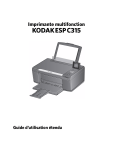
Lien public mis à jour
Le lien public vers votre chat a été mis à jour.
Caractéristiques clés
- Impression, copie et numérisation de photos et de documents
- Connexion à un réseau Wi-Fi
- Impression de documents recto verso
- Impression de photos à partir d'une carte mémoire
- Logiciel Home Center pour la gestion des tâches
- Copie de documents et de photos avec ajustement des paramètres
- Numérisation de documents vers l'ordinateur
Questions fréquemment posées
Utilisez l'Assistant Configuration du Wi-Fi sur l'imprimante pour vous connecter à votre réseau Wi-Fi. Vous devez connaître le nom du réseau (SSID) et la chaîne de sécurité (mot de passe).
Vous pouvez utiliser du papier ordinaire (60 à 90 g/m²), du papier photo (jusqu'à 12 mil d'épaisseur), du bristol (200 g/m² max), des enveloppes et des étiquettes.
Placez le document sur la vitre du scanner, puis appuyez sur le bouton Démarrer. Vous pouvez modifier les paramètres de copie tels que le nombre de copies, l'agrandissement ou la réduction et la luminosité.
Vous pouvez mettre à niveau votre imprimante vers la version la plus récente du logiciel ou du microprogramme à l'aide du logiciel Home Center.